Page 1
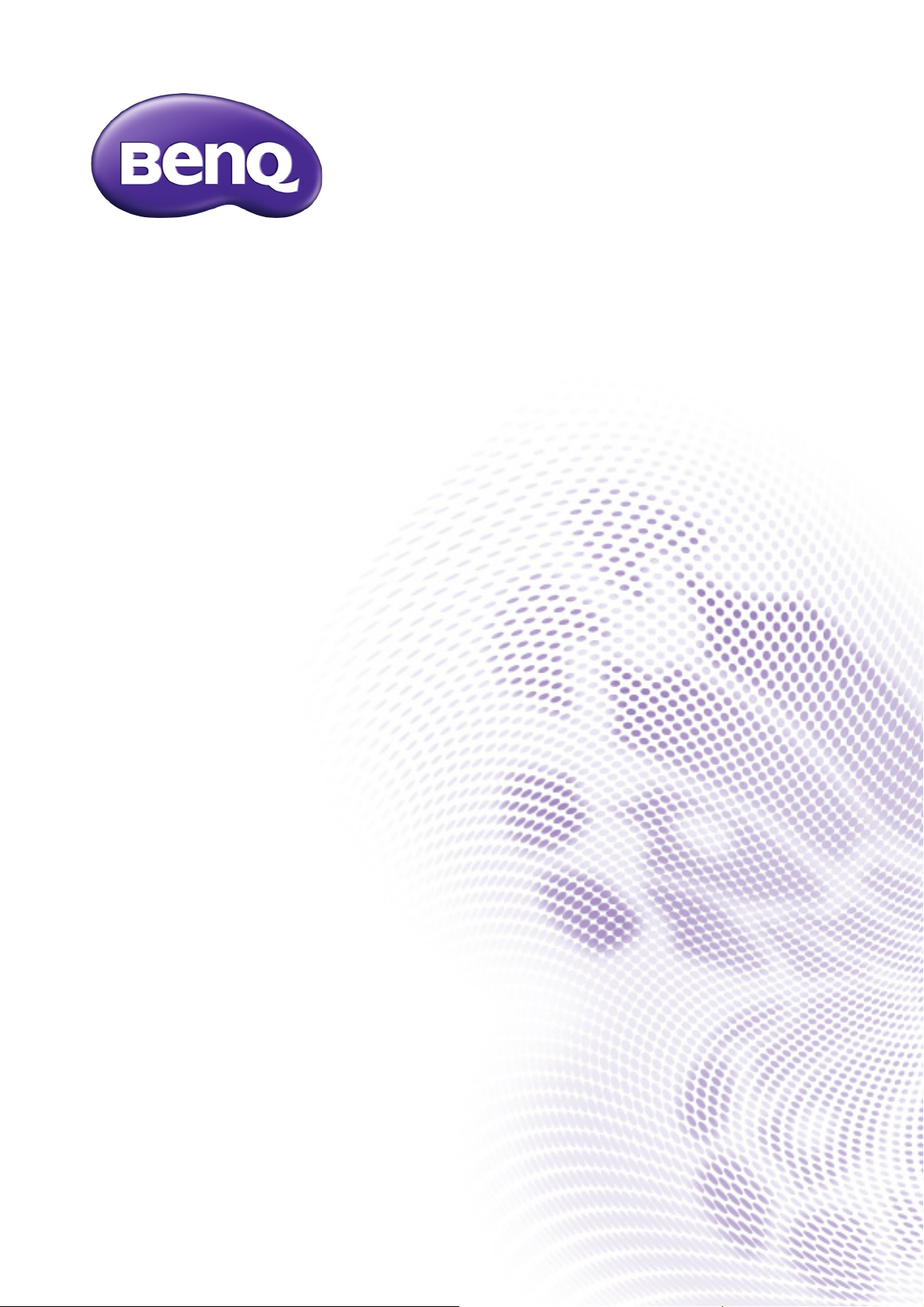
MX731/MW732/MH733
Digitalni projektor
Korisnički priručnik
V 1.02
Page 2
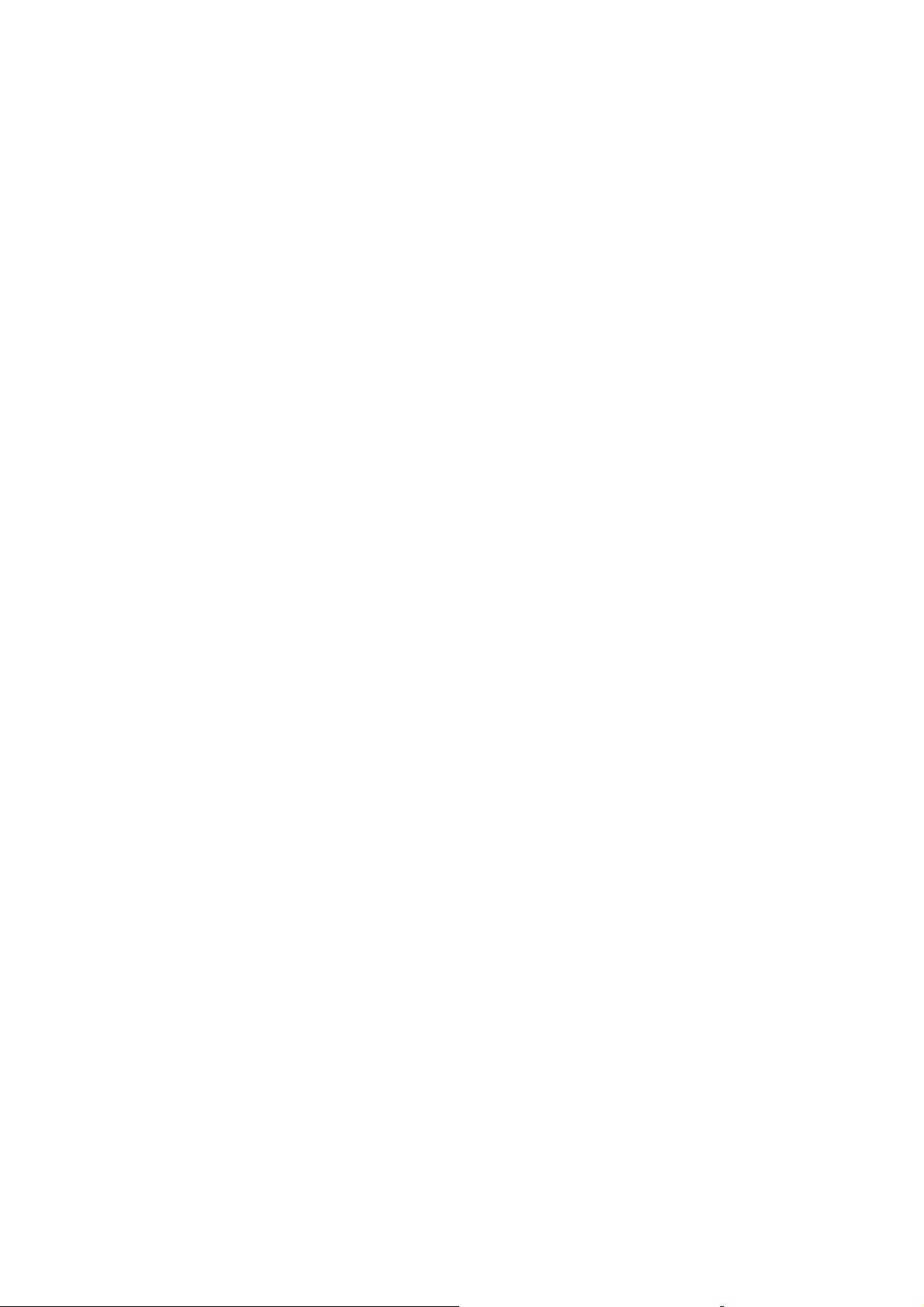
Informacije o jamstvu i autorskim pravima
Ograničeno jamstvo
Tvrtka BenQ jamči za ovaj proizvod po pitanju bilo kakvih nedostataka u materijalu ili izradi,
pod normalnim uvjetima korištenja i skladištenja.
Uz bilo kakvo jamstveno potraživanje bit će potrebno predočiti dokaz o datumu kupnje. Ako se
ustanovi neispravnost ovog proizvoda unutar jamstvenog razdoblja, jedina obveza tvrtka BenQ
i vaše izričito pravo bit će zamjena bilo kakvih neispravnih dijelova (uključujući rad). Da biste
ostvarili servisiranje unutar jamstva, o bilo kakvim neispravnostima smjesta obavijestite trgovca
kod kojeg ste kupili ovaj proizvod.
Važno: Gornje jamstvo bit će poništeno ako korisnik ne koristi ovaj proizvod u skladu s pisanim
uputama tvrtke BenQ, a posebno je potrebno pridržavati se ograničenja ambijentalne vlažnosti
u rasponu od 10% do 90%, temperature u rasponu od 0°C do 35 °C, nadmorske visine
do 1500 metara, kao i izbjegavati korištenje projektora u prašnjavim okruženjima. Ovo jamstvo
daje vam specifična zakonska prava, a mogli biste imati i druga prava koja se razlikuju
od države do države.
Za dodatne informacije posjetite web-lokaciju www.BenQ.com.
Autorska prava
Autorska prava © 2017., tvrtka BenQ. Sva prava pridržana. Nijedan dio ove publikacije ne smije
se reproducirati, odašiljati, prepisivati, spremati na medijima s kojih je moguće preuzimanje
ili prevoditi na bilo koji jezik ili u bilo kojem računalnom jeziku, u bilo kojem obliku ili bilo kojim
načinom, elektroničkim, mehaničkim, magnetski, optičkim, kemijskim, ručnim ili drugim bez
prethodnog pismenog dopuštenja tvrtke BenQ Corporation.
Izjava o odricanju odgovornosti
Tvrtka BenQ Corporation ne daje nikakve reprezentacije ili jamstva, bilo pismena ili implicirana,
u odnosu na ovdje izneseno i posebno se odriče bilo kakvih jamstava, mogućnosti prodaje
ili prikladnosti za bilo kakvu određenu svrhu. Dodatno, tvrtka BenQ Corporation zadržava pravo
na unošenje revizija u ovoj publikaciji i uvođenje povremenih izmjena u ovdje iznesenom bez
obveze da bilo koju osobu obavijesti o takvim revizijama ili izmjenama.
* DLP, Digital Micromirror Device i DMD zaštićeni su znaci tvrtke Texas Instruments.
Ostali nazivi zaštićeni su autorskim pravima pripadajućih tvrtki ili organizacija.
Patenti
Posjetite http://patmarking.benq.com/ za pojedinosti o patentnom pokrivanju projektora tvrtke
BenQ.
2 Informacije o jamstvu i autorskim pravima
Page 3
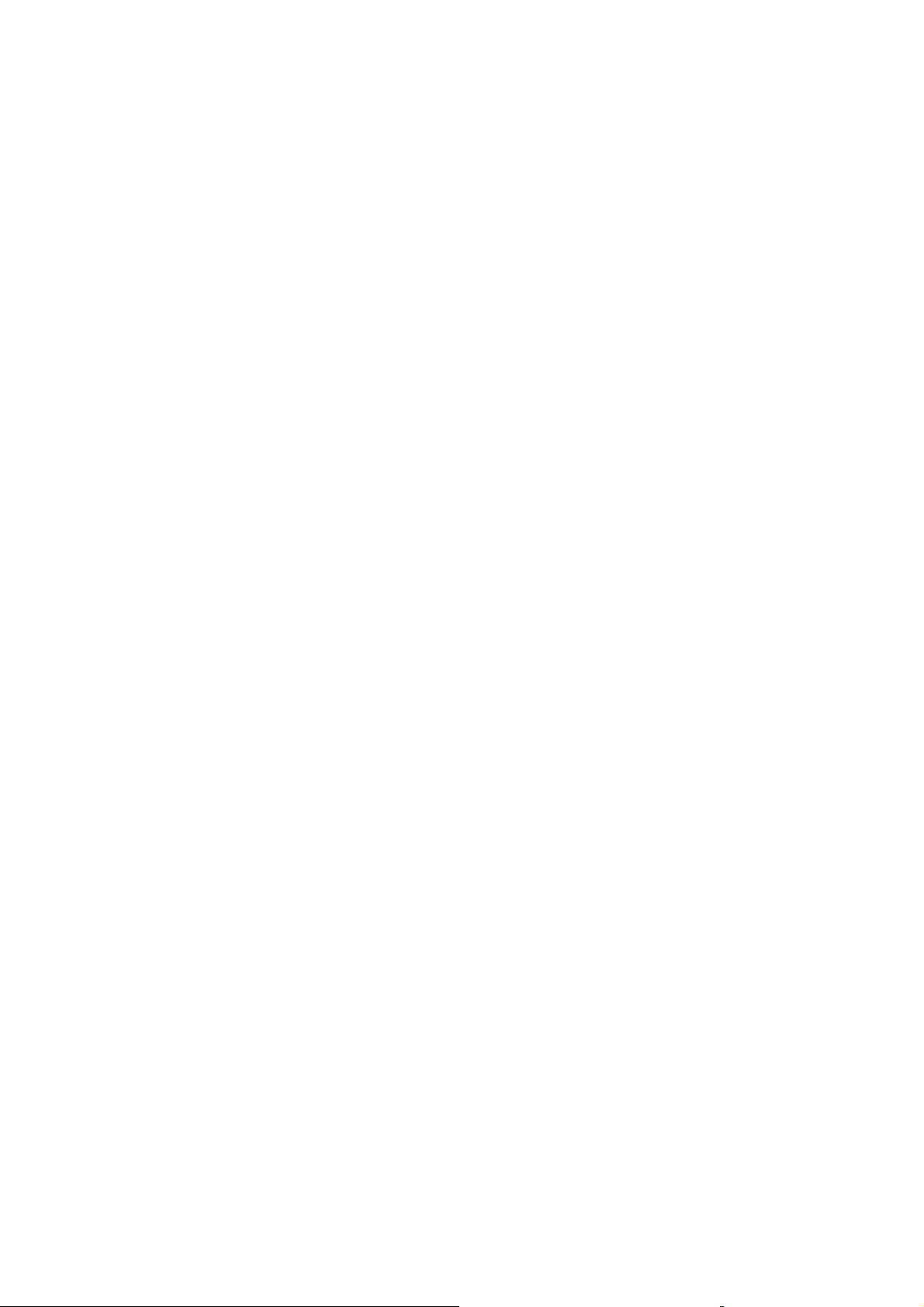
Sadržaj
Informacije o jamstvu i autorskim pravima .....................................................................2
Važne sigurnosne upute ...................................................................................................4
Uvod .................................................................................................................................... 7
Isporučene komponente ............................................................................................. 7
Vanjski izgled projektora ............................................................................................. 8
Kontrole i funkcije........................................................................................................ 9
Postavljanje projektora ...................................................................................................12
Odabir lokacije ..........................................................................................................12
Postizanje željene veličine projicirane slike .............................................................. 13
Ugradnja projektora .................................................................................................. 16
Prilagođavanje projicirane slike ................................................................................ 17
Povezivanje ......................................................................................................................20
Povezivanje izvornih video uređaja ...........................................................................21
Priključivanje pametnih uređaja ................................................................................ 22
Priključivanje USB memorijskog pogona .................................................................. 23
Upotreba ........................................................................................................................... 24
Uključivanje projektora ..............................................................................................24
Korištenje izbornika................................................................................................... 24
Osiguravanje projektora ............................................................................................ 26
Prebacivanje ulaznog signala ...................................................................................27
Upravljanje projektorom u LAN okruženju ................................................................28
Upotreba mrežne blokade ......................................................................................... 28
Prikaz slike putem aplikacije QCast u LAN okruženju .............................................. 28
Prezentacije s USB čitača .........................................................................................28
Isključivanje projektora .............................................................................................. 30
Izravno isključivanje napajanja ................................................................................. 30
Korištenje izbornika ........................................................................................................ 31
Osnovni
Napredni izbornik..................................................................................................... 33
Održavanje .......................................................................................................................43
Održavanje projektora ...............................................................................................43
Informacije o žarulji ................................................................................................... 43
Uklanjanje problema ....................................................................................................... 49
Specifikacije .....................................................................................................................50
Specifikacije projektora .............................................................................................50
Dimenzije ..................................................................................................................51
Tablica vremena ....................................................................................................... 52
izbornik ......................................................................................................31
3 Sadržaj
Page 4
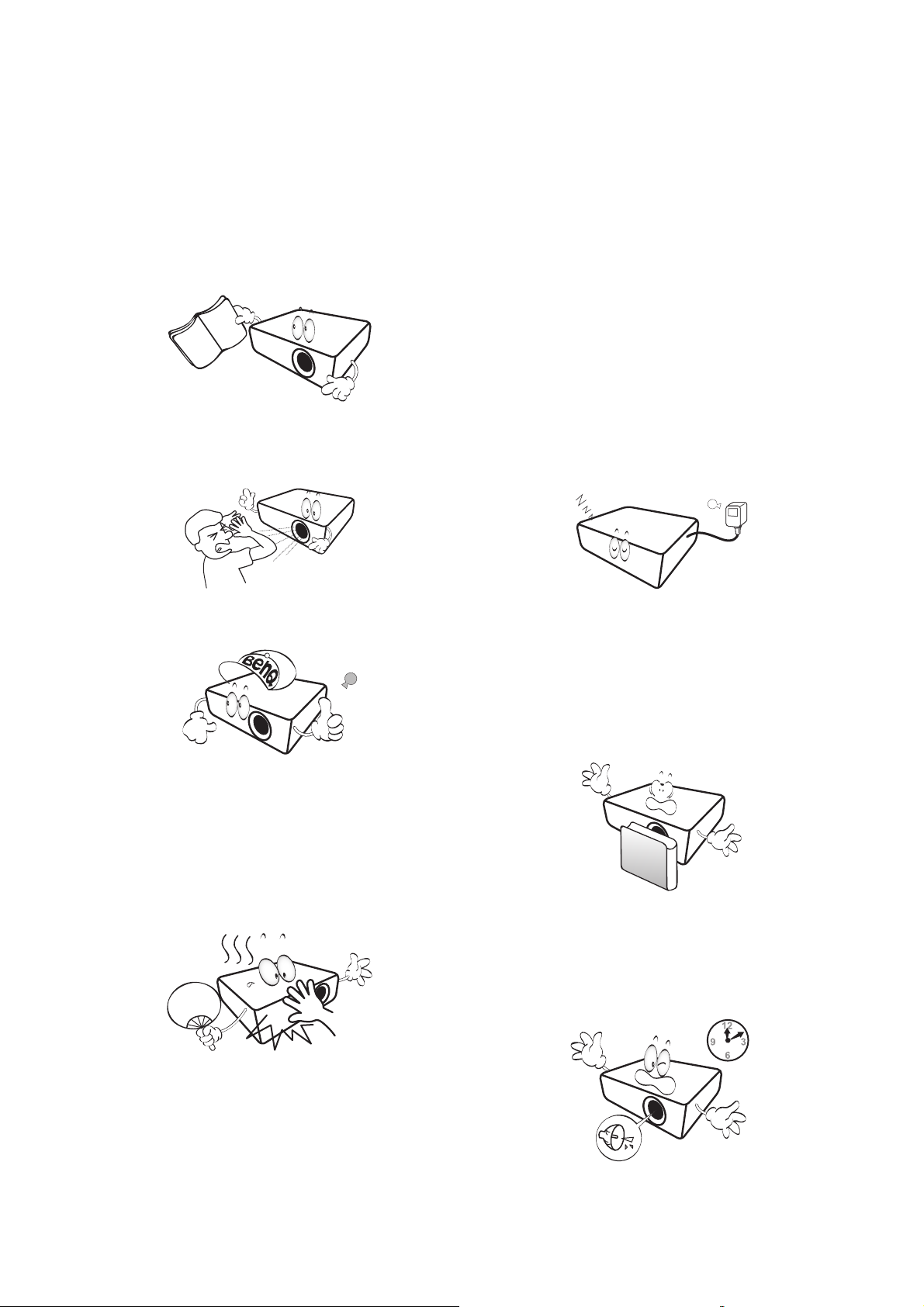
Važne sigurnosne upute
Vaš je projektor dizajniran i ispitan kako bi zadovoljio najnovije standarde za sigurnost
informatičke opreme. Pa ipak, kako bi se zajamčila sigurna upotreba ovog proizvoda, važno je
da slijedite upute navedene u ovom priručniku i upute koje se nalaze na samom proizvodu.
1. Pročitajte ovaj priručnik prije prve
upotrebe vašeg projektora. Čuvajte
ga za kasnije potrebe.
2. Ne gledajte izravno u leću projektora
tijekom njegovog rada. Snažno svjetlo
može oštetiti vaš vid.
3. Servisiranje prepustite kvalificiranom
servisnom osoblju.
6. Napon gradske mreže u nekim zemljama
NIJE stabilan. Ovaj projektor projektiran
je za siguran rad pri izmjeničnom naponu
od 100 do 240 volti, ali mogao bi prestati
s radom u slučaju pada ili udara napona
od ±10 volti. Na područjima na kojima
električno napajanje može oscilirati
ili biti prekinuto, preporučuje se da
napajanje projektora izvedete putem
stabilizatora napajanja, zaštite od
izboja ili besprekidnog izvora
napajanja (UPS).
7. Tijekom korištenja projektora leću ne
blokirajte nikakvim predmetima jer time
možete uzrokovati zagrijavanje objekta
i njegovo deformiranje, a vjerojatno
i njegovo zapaljenje. Da biste privremeno
isključili žarulju, upotrijebite funkciju
BLANK (Prazno).
4. Blendu leće ili poklopac leće,
ako postoji, uvijek uklonite dok je
žarulja projektora uključena.
5. Žarulja postaje izuzetno vrućom tijekom
rada. Prije uklanjanja sklopa žarulje
dopustite da se projektor ohladi približno
45 minuta.
8. Žarulje ne koristite nakon isteka
deklariranog radnog vijeka za žarulju.
Korištenje žarulja dulje od deklariranog
radnog vijeka može u rijetkim slučajevima
prouzrokovati njihovo pucanje.
4 Važne sigurnosne upute
Page 5
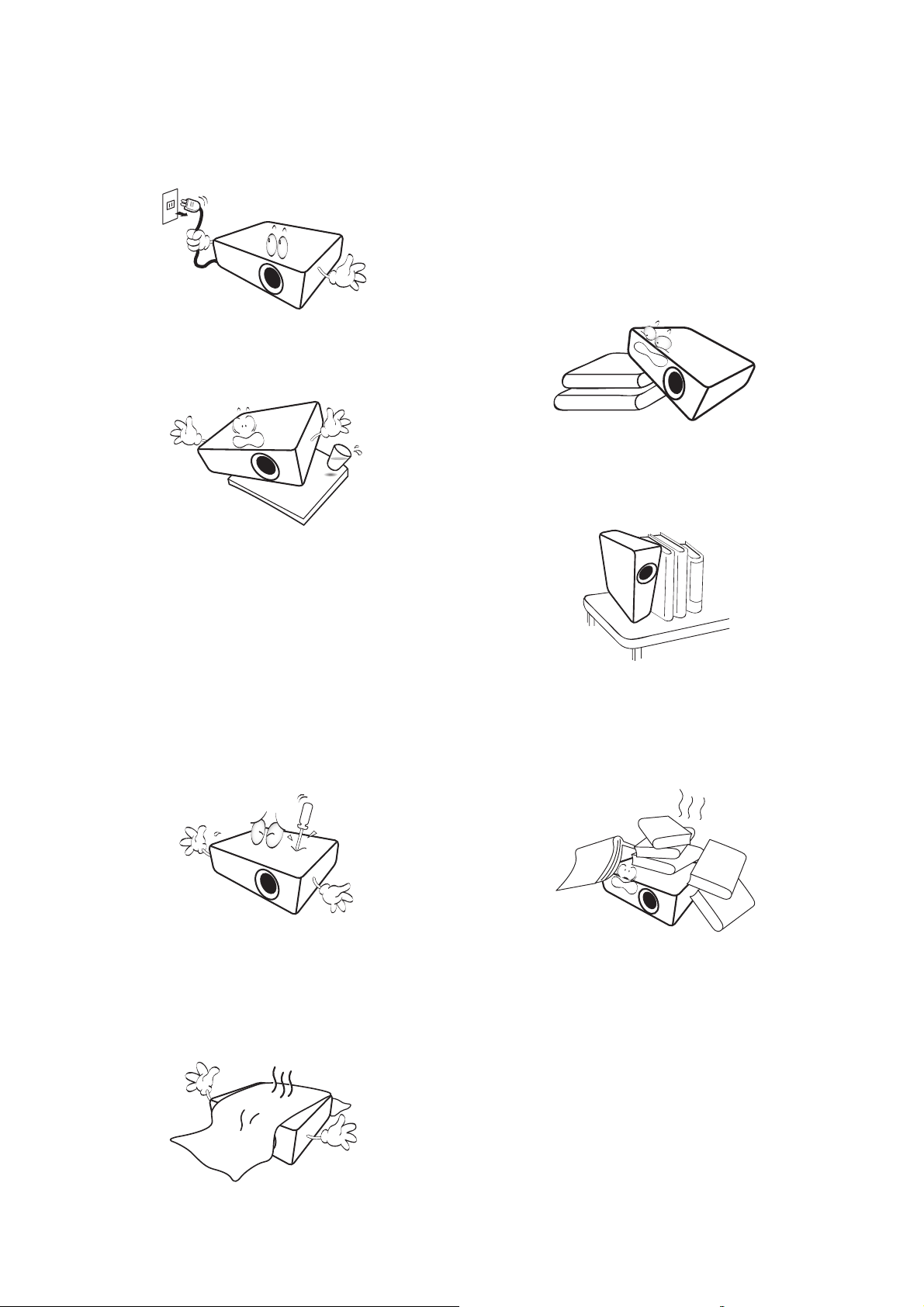
9. Nikad ne rastavljajte sklop žarulje ili bilo
koju elektroničku komponentu ako kabel
napajanja projektora nije odvojen od
utičnice električnog napajanja.
10. Ovaj proizvod ne postavljajte na nestabilna
kolica, nosač ili stol. Proizvod bi mogao
pasti i pretrpjeti ozbiljna oštećenja.
11. Ne pokušavajte rastavljati ovaj projektor.
Na određenim komponentama
u unutrašnjosti projektora prisutni
su opasni visoki naponi koji u slučaju
dodirivanja mogu izazvati smrt. Jedina
komponenta koju korisnik može servisirati
je žarulja, a koja ima vlastiti poklopac.
Ni pod kojim okolnostima nikad ne smijete
otvarati ili uklanjati bilo koje druge poklopce.
Servisiranje prepustite isključivo odgovarajuće
kvalificiranom servisnom osoblju.
Ako su otvori za prozračivanje krajnje
zapriječeni, pregrijavanje unutar
projektora može rezultirati požarom.
13. Projektor tijekom rada uvijek postavite
na ravnu i horizontalnu površinu.
- Projektor ne koristite ako je nagnut ulijevo ili
udesno za kut veći od 10° ili ako je nagnut prema
naprijed ili prema natrag za kut veći od 15°.
Korištenje projektora dok nije postavljen
u horizontalnom položaju može prouzrokovati
kvar ili oštećivanje žarulje.
14. Projektor ne postavljajte uspravno
na neku od bočnih strana. Projektor
bi mogao pasti u stranu i prouzrokovati
osobne ozljede ili oštećenje projektora.
15. Na projektor nemojte ugaziti nogom
i na njega ne postavljajte nikakve
predmete. Pored vjerojatnog fizičkog
oštećivanja projektora, ovime možete
izazvati nezgode ili ozljede.
12. Ne blokirajte otvore za prozračivanje.
- Ovaj projektor ne postavljajte na deke, posteljinu
ili bilo kakvu mekanu površinu.
- Ovaj projektor ne prekrivajte tkaninom ili bilo
kakvim drugim predmetom.
- U blizini projektora ne postavljajte zapaljive
predmete.
16. Dok je projektor u upotrebi, mogli biste
uočiti da iz otvora za prozračivanje
projektora izlazi ugrijani zrak i dopire
miris. Ovo je normalna pojava i nije
u pitanju neispravnost proizvoda.
5 Važne sigurnosne upute
Page 6
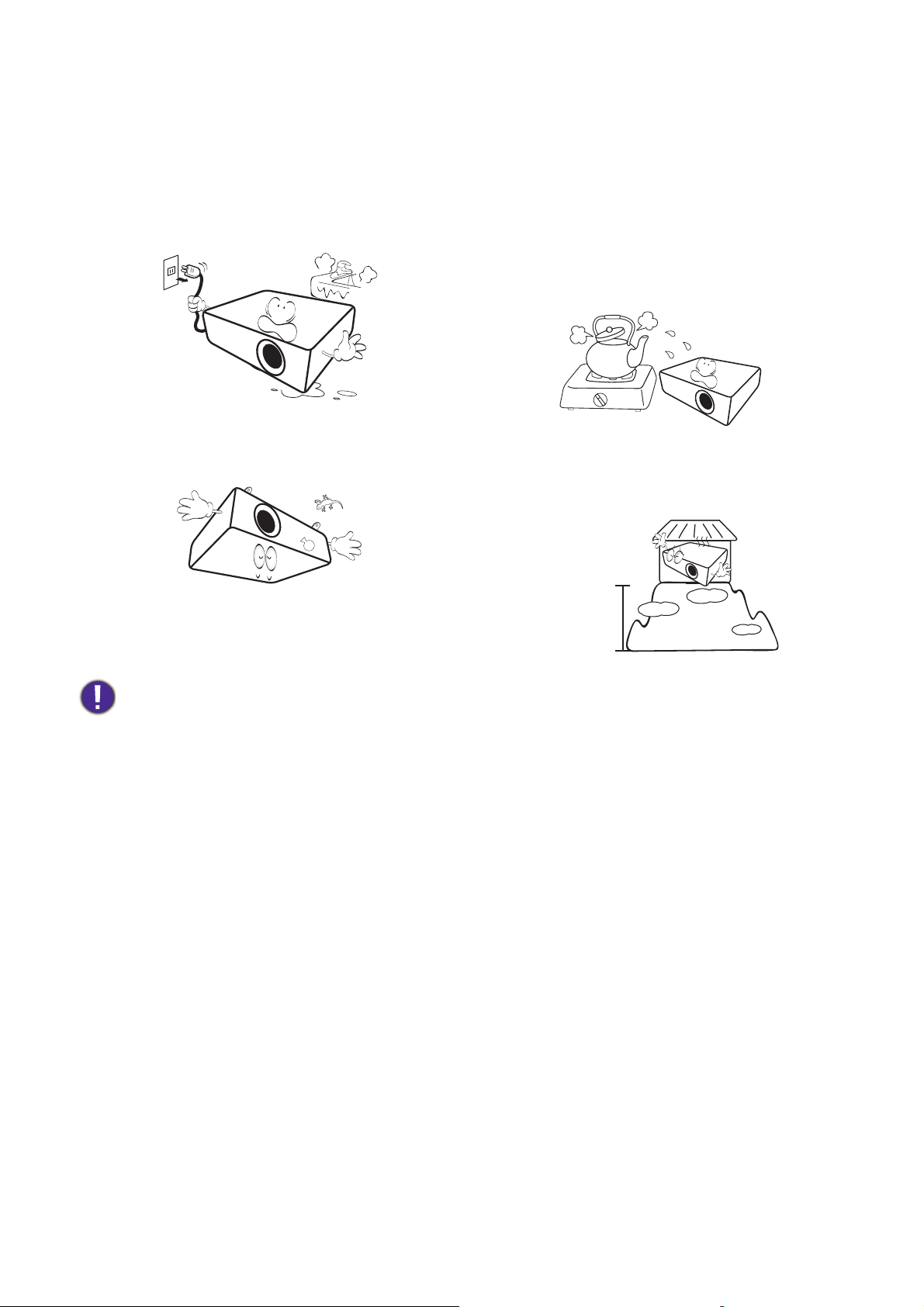
17. U blizini projektora ili na njega ne
3.000 m
(10.000 stopa)
0 m
(0 stopa)
postavljajte posude s tekućinama.
Tek ućine izlivene u projektor mogu
izazvati njegov kvar. Ako projektor
postane mokar, odvojite ga iz električnog
napajanja i kontaktirajte zastupnika tvrtke
BenQ radi servisiranja projektora.
20. Ovaj projektor ne postavljajte unutar
bilo kojeg od sljedećih vrsta prostora:
- Slabo prozračen ili zatvoren prostor. Omogućite
najmanje 50 cm slobodnog prostora od zidova
i slobodan protok zraka oko projektora.
- Lokacije na kojima bi temperature mogle postati
pretjerano visokim, kao što je unutrašnjost
automobila sa zatvorenim prozorima.
- Lokacije na kojima bi pretjerana vlažnost, prašina
ili dim cigareta mogli onečistiti optičke
komponente, skraćujući na taj način vijek trajnosti
projektora i zatamniti sliku.
18. Ovaj proizvod ima mogućnost
prikazivanja obrnute slike za potrebe
stropnih ugradnji.
- Lokacije u blizini protupožarnih alarma.
- Lokacije u kojima je ambijentalna temperatura
viša od 40°C.
- Lokacije na nadmorskim visinama višim
od 3.000 m.
19. Ovaj uređaj mora biti uzemljen.
Hg - žarulja sadrži živu. Rukujte sukladno lokalnim propisima o odbacivanju.
Posjetite www.lamprecycle.org.
6 Važne sigurnosne upute
Page 7
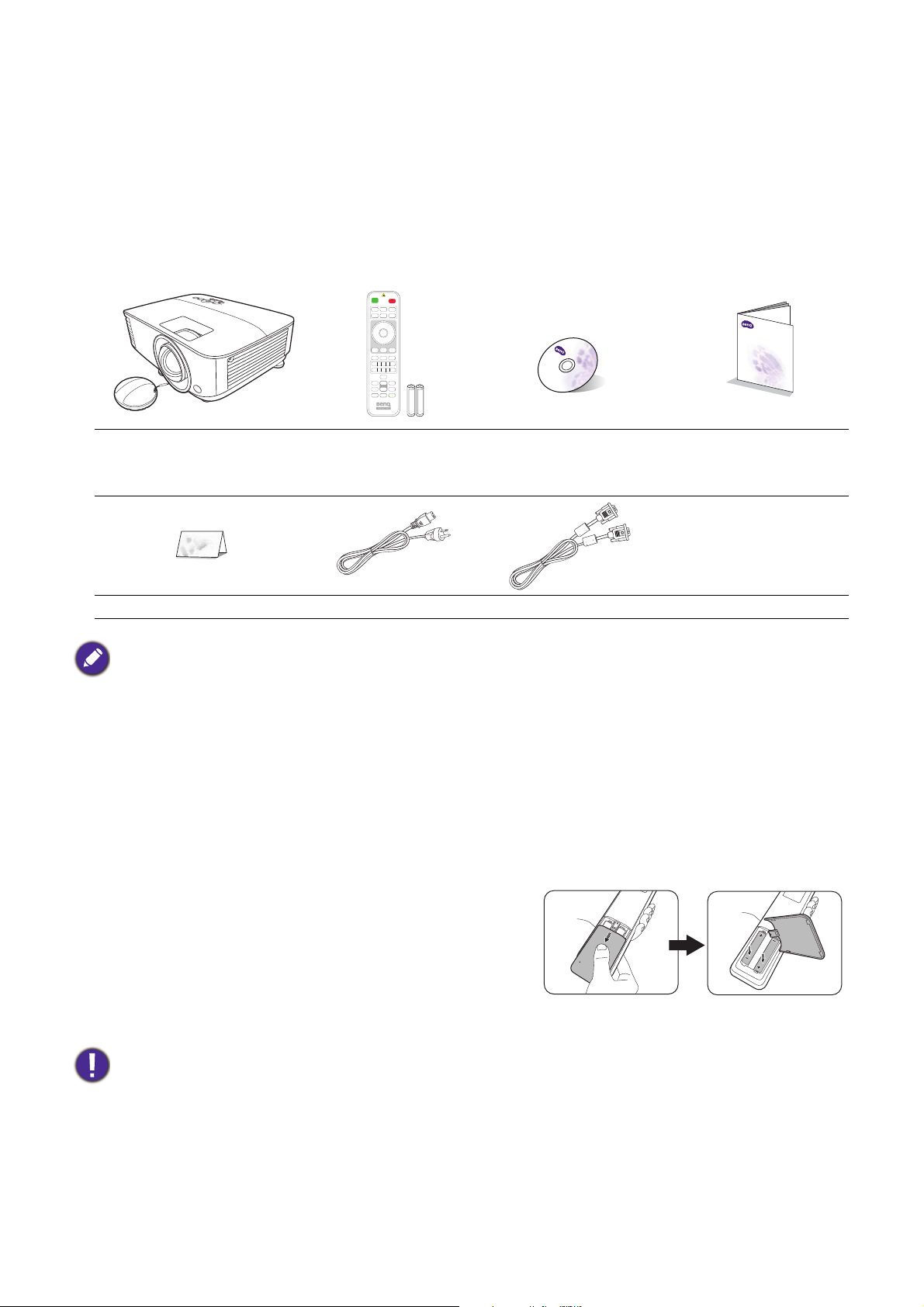
Uvod
Isporučene komponente
Pažljivo raspakirajte i provjerite imate li sve komponente prikazane na donjem crtežu.
Ako bilo koja stavka nedostaje, kontaktirajte trgovinu u kojoj ste kupili projektor.
Standardni dodaci
Digital Projector
Quick Start Guide
Projektor
Daljinski upravljač
s baterijama
Jamstveni list* Kabel napajanja VGA kabel
• Isporučeni dodaci bit će prilagođeni za vašu regiju i mogu se razlikovati od ovdje prikazanih.
• * Jamstveni list isporučuje se samo unutar nekih određenih regija. Za detaljne informacije kontaktirajte
svog prodavača.
Dodatni pribor
1. Komplet sa zamjenskom žaruljom
2. 3D naočale
Zamjena baterija daljinskog upravljača
CD medij
s korisničkim
Vodič za brzi uvod
priručnikom
3. Bežični privjesak: WDRT8192 USB
privjesak, QCast (QP01),QCast zrcalni
prikaz (QP20)
4. Filtar prašine
1. Pritisnite i pomaknite poklopac baterija kao što je
prikazano.
2. Izvadite stare baterije i postavite dvije AAA baterije.
Pazite da pozitivni i negativni krajevi budu pravilno
postavljeni kao što je prikazano.
3. Pomaknite poklopac baterija tako da se učvrsti u svom položaju.
• Izbjegavajte ostavljanje daljinskog upravljača i baterija u okruženju s pretjeranom toplinom ili vlagom,
kao što su kuhinja, kupaona, sauna, solarij ili zatvoreni automobil.
• Zamijenite isključivo baterijama iste ili ekvivalentne vrste, po preporuci proizvođača.
• Rabljene baterije odbacite u skladu s preporukama proizvođača i lokalnim propisima.
• Baterije nikad ne bacajte u vatru. Postoji opasnost od eksplozije.
• Ako su baterije ispražnjene ili daljinski upravljač nećete koristiti tijekom duljeg vremenskog razdoblja,
uklonite baterije kako biste izbjegli oštećivanje daljinskog upravljača uslijed mogućeg curenja baterija.
7 Uvod
Page 8
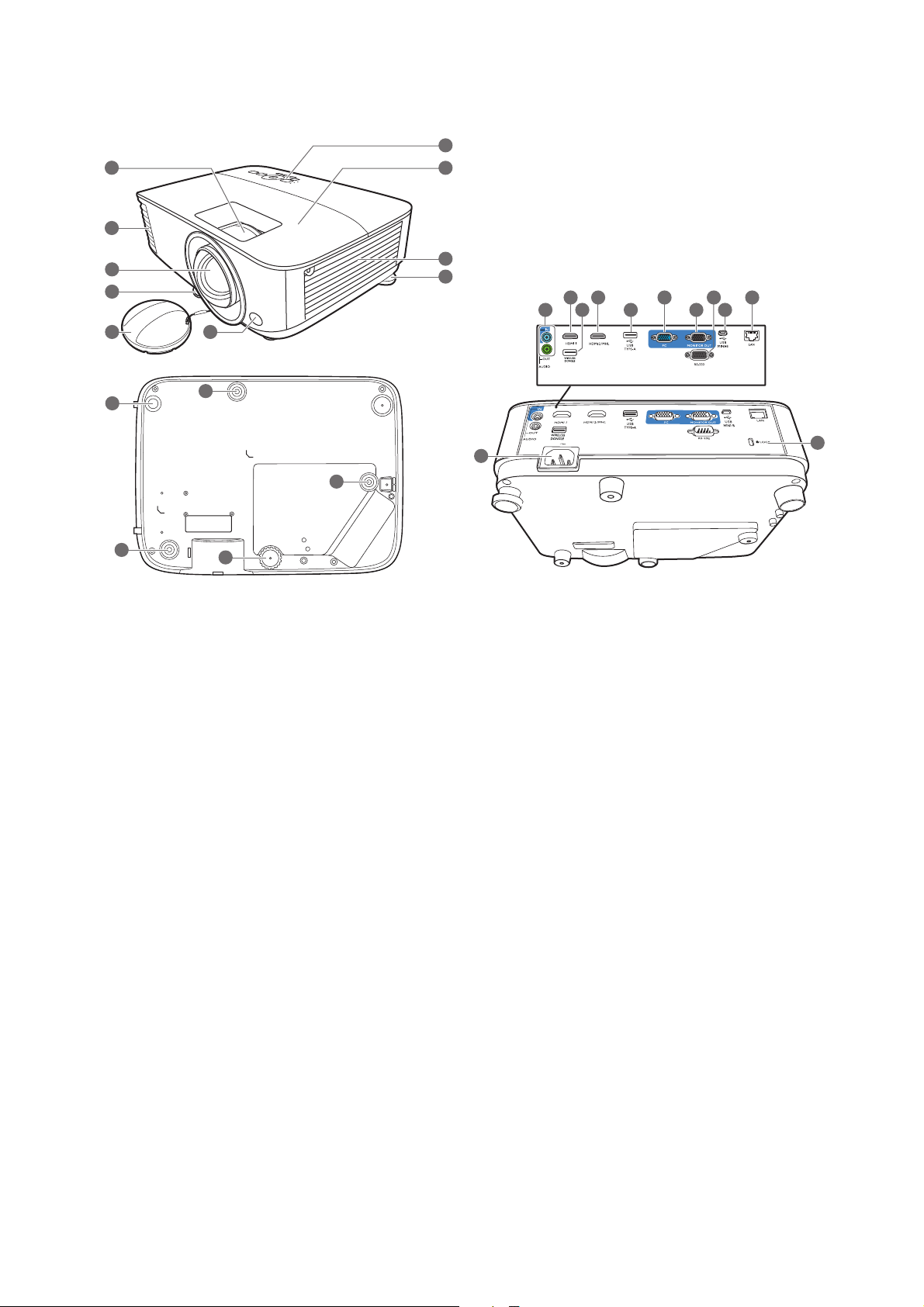
Vanjski izgled projektora
8
7
20
21
22
22
22
9
4
4
3
4
4
6
1
11 13
12
2
5
15 19
16 18
17
14
10
1. Prsten za fokusiranje
2. Prozračivanje (izlaz zraka)
3. Projekcijska leća
4. Podesiva stopica
12. USB utičnica Tip A (za USB bežični
privjesak)
13. HDMI/MHL-ulazni priključak
14. USB utičnica Tip A (za USB memorijski
pogon / napajanje za USB bežični
5. Poklopac leće
6. IC senzor daljinskog upravljanja
7. Vanjska kontrolna ploča
privjesak)
15. Utičnica ulaza RGB signala (PC)
16. Utičnica izlaza za RGB (PC) signal
(Pogledajte Kontrole i funkcije na stranici
9.)
8. Poklopac žarulje
9. Ventilacija (ulaz zraka)
10. Utičnice audio ulaza
Utičnica audio izlaza
11. Priključnica HDMI ulaza
17. Priključnica za RS-232 kontrolu
18. USB Mini-B priključnica
19. RJ-45 LAN ulazna utičnica
20. Utičnica izmjeničnog napajanja
21. Utor za Kensington bravu protiv krađe
22. Otvori za stropnu ugradnju
8 Uvod
Page 9
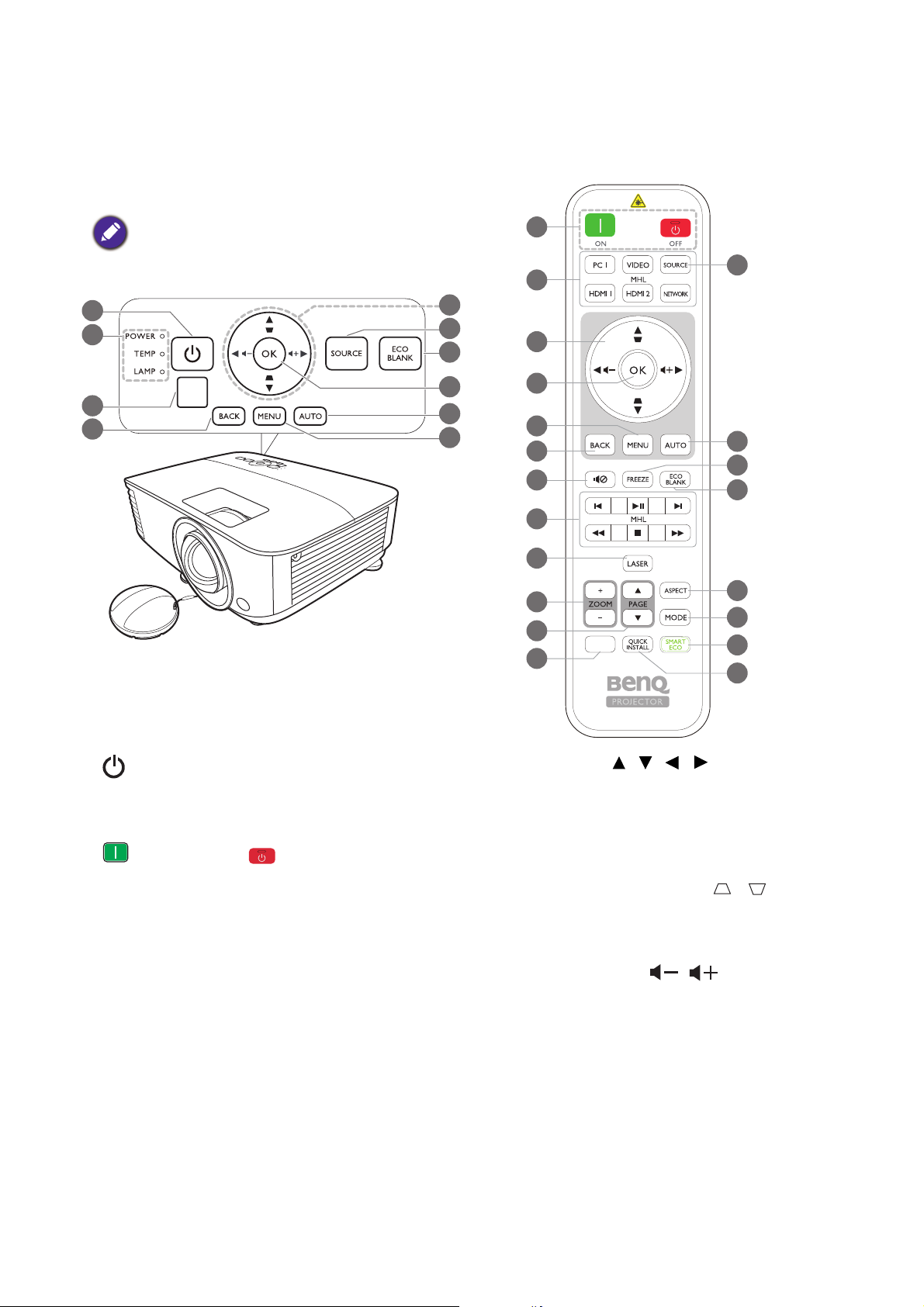
Kontrole i funkcije
2
9
7
6
8
5
1
3
4
10
• Svi pritisci tipki opisani u ovom priručniku
dostupni su na daljinskom upravljačku
ili projektoru.
• Daljinski upravljač u Japanu nije
opremljen laserskim pokazivačem.
11
1
5
4
14
8
12
13
16
15
6
9
19
20
22
18
7
17
10
21
INFO
Kontrole projektora i daljinskog upravljača
1. Napajanje
Prebacivanje projektora između pasivnog
iuključenog stanja.
ON (Uključi)/ Off (Isklj.)
Prebacivanje projektora između pasivnog
iuključenog stanja.
2. Indikator POWER (napajanje)/Svjetlo
upozorenja TEMP
(temperatura)/Indikator LAMP (Žarulja)
(Pogledajte Pokazivači na stranici 48.)
3. IC senzor daljinskog upravljanja
4. BACK (Nazad)
Povratak na prethodni OSD izbornik,
napuštanje i spremanje postavki izbornika.
5. Tipke strelica ( , , , )
Kad je aktiviran zaslonski izbornik (OSD),
ove tipke koriste se kao tipke smjera za
odabir željenih stavki izbornika i izvođenje
prilagođavanja.
Tipke osnovnog položaja ( , )
Prikazuje se stranica za korekciju
trapezoidnosti.
Tipke za glasnoću /
Smanjivanje ili povećavanje glasnoće
projektora.
9 Uvod
Page 10
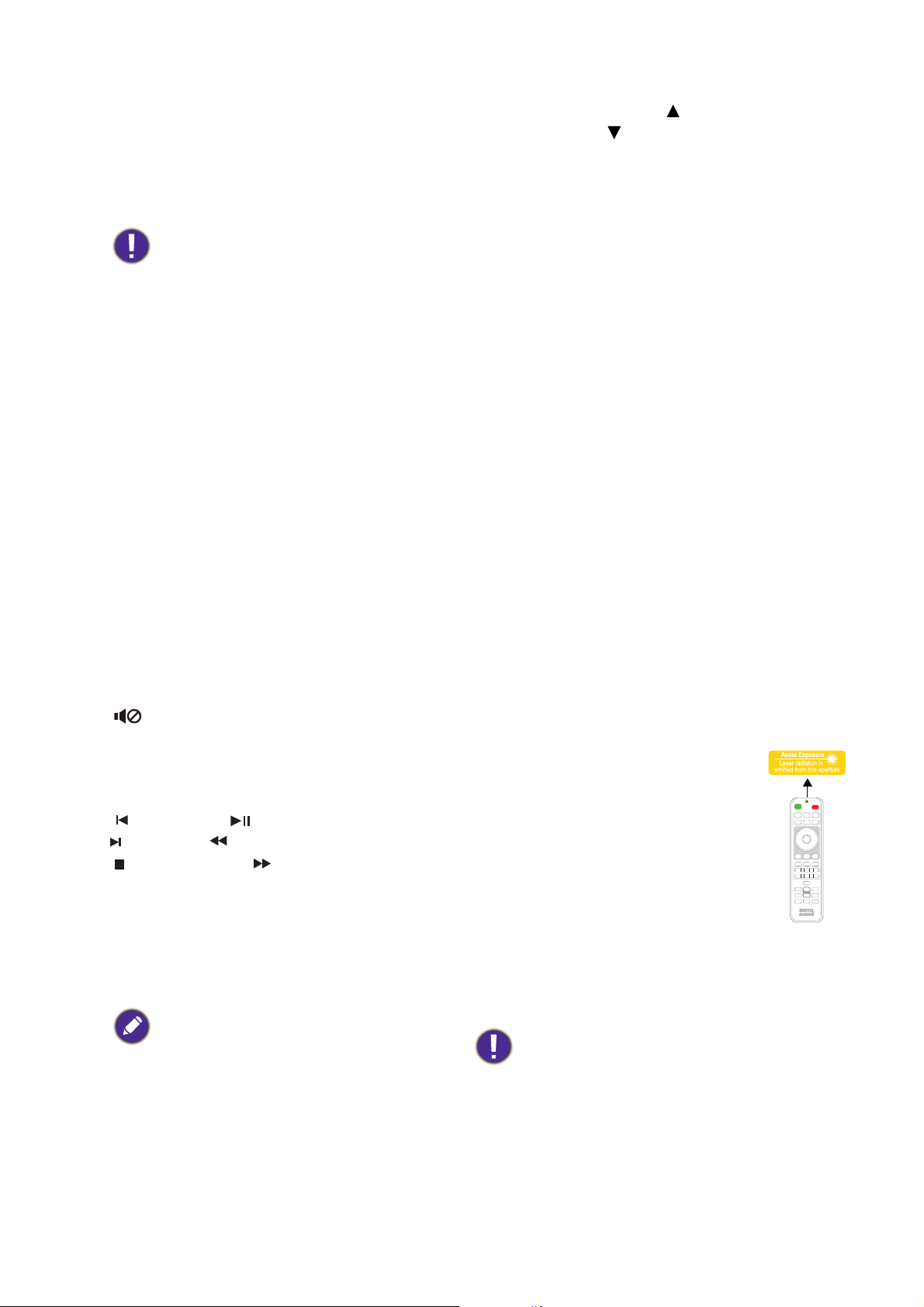
6. IZVOR
Prikaz trake s odabirom izvora.
7. ECO BLANK (ECO PRAZAN)
Skrivanje slike zaslona.
Projiciranje ne prekidajte
blokiranjem leće projektora jer time
možete prouzrokovati zagrijavanje
predmeta i njegovo deformiranje,
a vjerojatno prouzrokovati i požar.
8. Uredu
Potvrđuje odabranu stavku zaslonskog
izbornika (OSD).
16. PAGE (STRANICA) /PAGE
(STRANICA)
Upravljanje softverskim programom za
prikazivanje (na priključenom računalu)
koji odgovara na naredbe stranica naprijed
/ stranica natrag (primjerice Microsoft
PowerPoint).
17. INFO (Informacije)
Prikazuje informacije o projektoru.
18. FREEZE (ZAMRZNI)
Zamrzavanje projicirane slike.
19. ASPECT (Omjer širine i visine)
9. AUTO
Automatski određuje najbolja vremena
slike za prikazanu sliku kada je odabran
PC signal (analogni RGB).
10. MENU (IZBORNIK)
Uključivanje izbornika s prikazom
na zaslonu (OSD).
11. Gumb za odabir izvora: PC 1, VIDEO,
HDMI 1, MHL/HDMI 2, NETWORK
(MREŽA)
Odabir ulaznog izvora za prikazivanje.
12.
Uključivanje i isključivanje zvuka
projektora.
13. Gumbi za upravljanje MHL-om
( Prethodno, Reprodukcija/Pauza,
Sljedeće, Premotavanje,
Zaustavljanje, Brzo naprijed)
Vraća na prethodnu
datoteku/reproducira/pauzira/prelazi
na sljedeću
datoteku/premotava/zaustavlja/premotava
prema naprijed tijekom reprodukcije.
Dostupno samo prilikom upravljanja
pametnim uređajem u MHL načinu.
14. LASER
Uključivanje vidljivog laserskog svjetla za
prezentacijske potrebe.
Odabir proporcija visine i širine slike.
20. MODE (Način rada)
Odabir raspoloživog načina postavljanja
slike.
21. SMART ECO
Prikazuje izbornik Način rada žarulje za
odabir odgovarajućeg načina rada žarulje.
22. QUICK INSTALL (BRZA INST.)
Brzo odabire nekoliko funkcija za
podešavanje projicirane slike i prikazuje
testne obrasce.
Korištenje LASERSKOG pokazivača
Laserski pokazivač služi kao
prezentacijska pomoć za
profesionalce. Svijetli crvenom
bojom kad se pritisne. Laserska
zraka je vidljiva. Za neprekidno
emitiranje zrake držite pritisnutu
tipku LASER.
Laserski pokazivač nije igračka.
Roditelji moraju imati na umu
opasnosti vezane uz lasersku
energiju i ovaj daljinski upravljač držati izvan
dosega djece.
Ne gledajte izravno u otvor lasera i lasersku
zraku ne usmjeravajte prema sebi ili drugima.
Prije korištenja lasera pročitajte upozorenje na
stražnjoj strani daljinskog upravljača.
15. ZOOM+ (ZUM +)/ZOOM- (ZUM -)
Povećavanje ili smanjivanje veličine
projicirane slike.
10 Uvod
Page 11
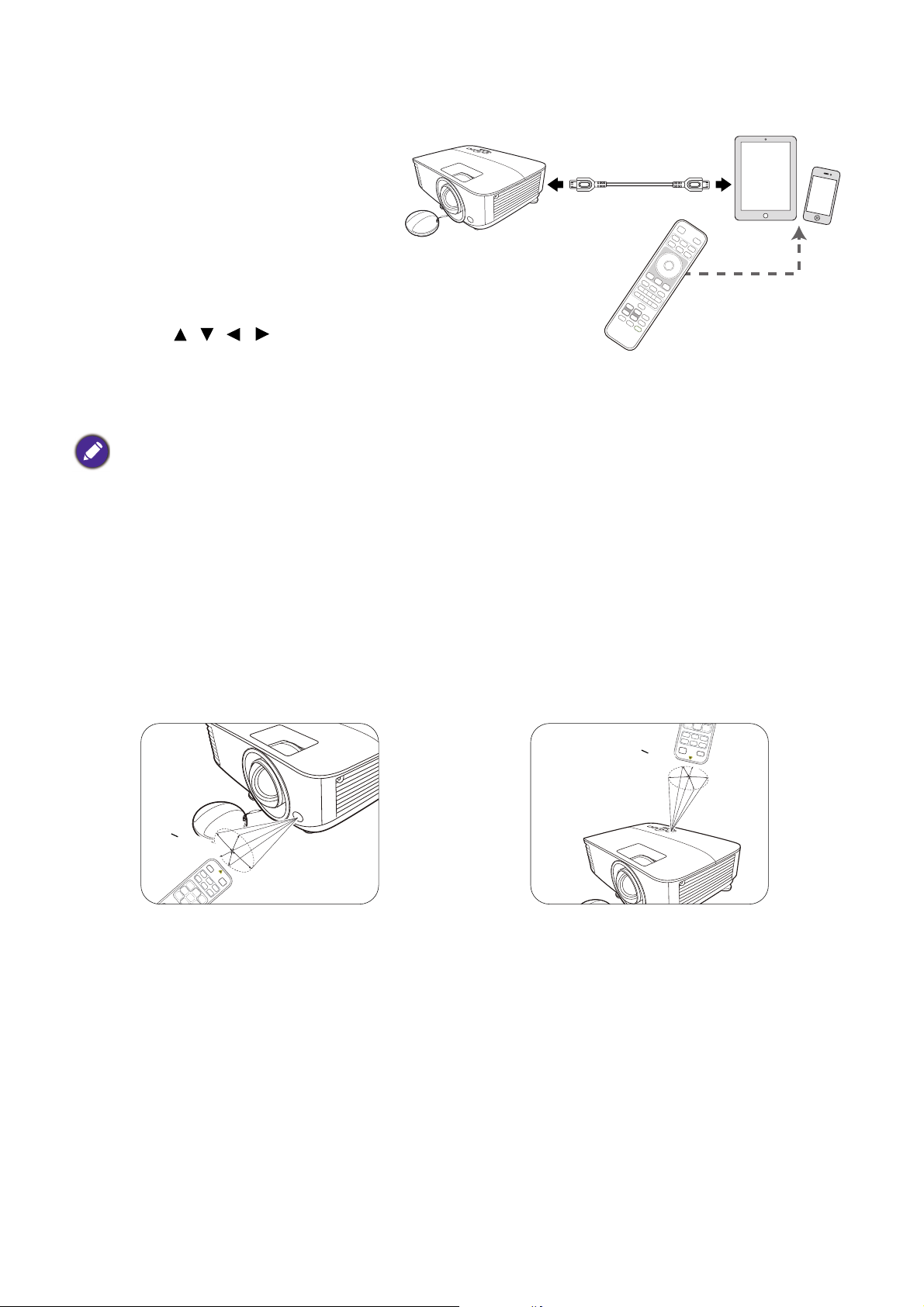
Upravljanje pametnim uređajem pomoću daljinskog upravljača
O
k
o
+
3
0
º
O
k
o
+
3
0
º
Prilikom projiciranja sadržaja
s pametnog uređaja kompatibilnog
s tehnologijom MHL, pametnim
uređajem možete upravljati pomoću
daljinskog upravljača.
Za aktivaciju MHL načina držite
pritisnutu tipku AUTO 3 sekunde.
Za upravljanje pametnim uređajem
dostupne su sljedeće tipke: Tipke sa
strelicama ( , , , ), MENU
(IZBORNIK), BACK (Nazad), U redu,
tipke za upravljanje MHL-om.
Za izlazak iz MHL načina držite pritisnutu tipku AUTO 3 sekunde.
Kada je projektor u načinu MHL, tipkovnica na projektoru trebala bi biti s istim definicijama tipki kao
na daljinskom upravljaču.
Učinkoviti domet daljinskog upravljača
Da bi pravilno funkcionirao, daljinski upravljač potrebno je držati unutar kuta od 30° u odnosu
na IC senzor projektora. Udaljenost između daljinskog upravljača i senzora ne smije biti veća
od 8 metara.
Osigurajte da između daljinskog upravljača i IC senzora na projektoru ne postoje objekti koje
bi mogli prepriječiti infracrvenu zraku.
• Upravljanje projektorom s prednje strane • Upravljanje projektorom s gornje strane
11 Uvod
Page 12
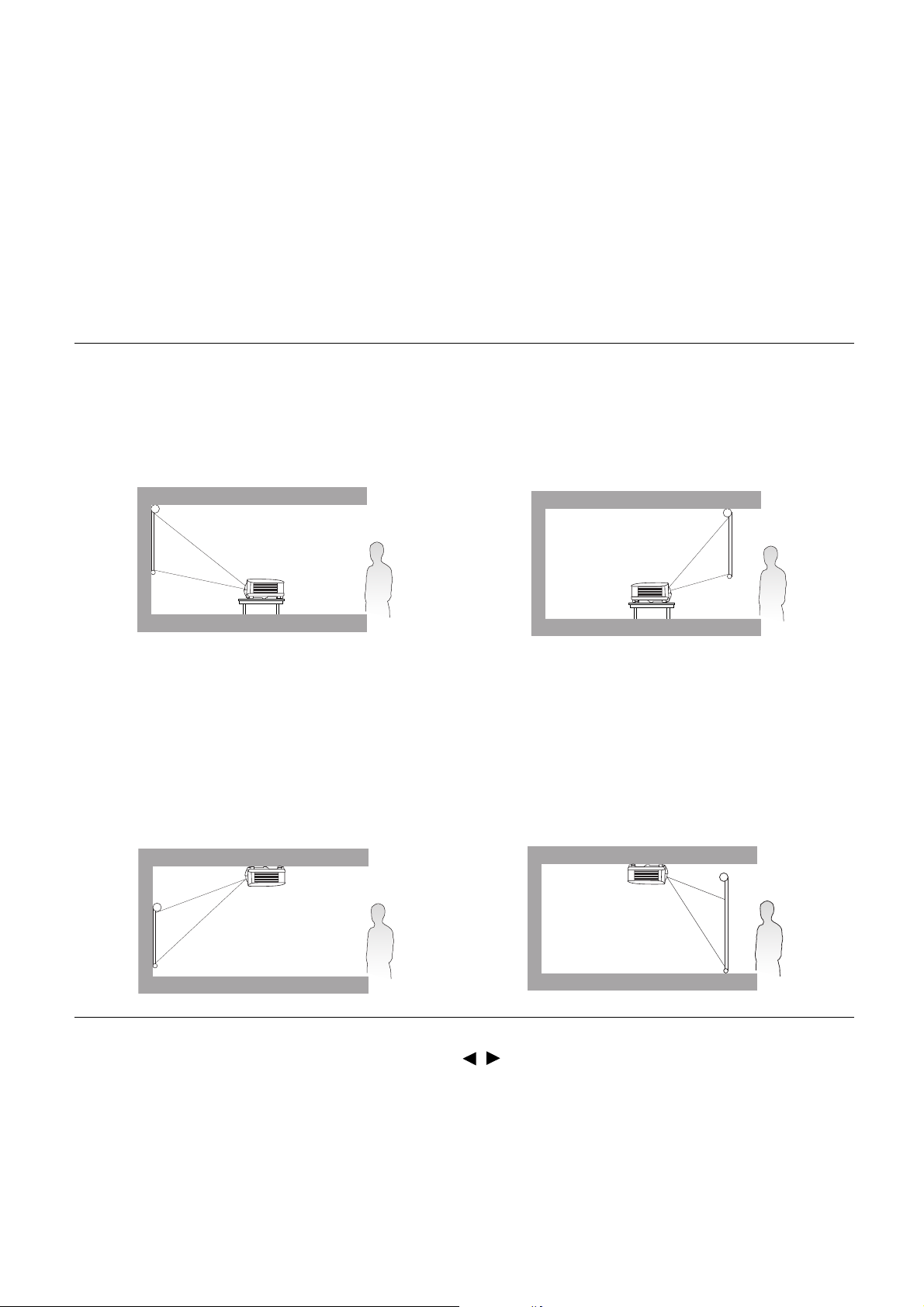
Postavljanje projektora
Odabir lokacije
Prije odabira mjesta za postavljanje projektora uzmite u obzir sljedeće čimbenike:
• Veličinu i položaj zaslona
• Položaj strujne utičnice
• Položaj i udaljenost između projektora i ostatka opreme
Projektor možete postaviti na sljedeće načine.
1. Sprijeda stol
Odaberite ovaj način smještanja, pri čemu je
projektor na stolu i ispred zaslona. Ovo je
najuobičajeniji način smještanja projektora za
potrebe brzog postavljanja i prenosivosti.
3. Sprijeda strop
Odaberite ovaj način smještanja, pri čemu
je projektor naglavce ovješen ispod stropa
i ispred zaslona. Kako biste projektor ugradili
ispod stropa, kod vašeg prodavača kupite
komplet za stropnu ugradnju tvrtke BenQ.
2. Straga stol
Odaberite ovaj način smještanja, pri čemu je
projektor na stolu i sa stražnje strane zaslona.
Za ovaj način projiciranja potreban je poseban
zaslon za stražnje projekcije.
4. Straga strop
Odaberite ovaj način smještanja, pri čemu
je projektor naglavce ovješen ispod stropa
i sa stražnje strane zaslona. Za ovaj način
projiciranja potreban je poseban zaslon
za stražnje projekcije i komplet za stropnu
ugradnju tvrtke BenQ.
Nakon uključivanja projektora otvorite odjeljak Napredni Izbornik - Postavke > Instalacija
projektora > Instalacija projektora i pritisnite / kako biste odabrali postavku.
Ovom izborniku možete pristupiti i tipkom QUICK INSTALL (BRZA INST.) na daljinskom
upravljaču.
12 Postavljanje projektora
Page 13
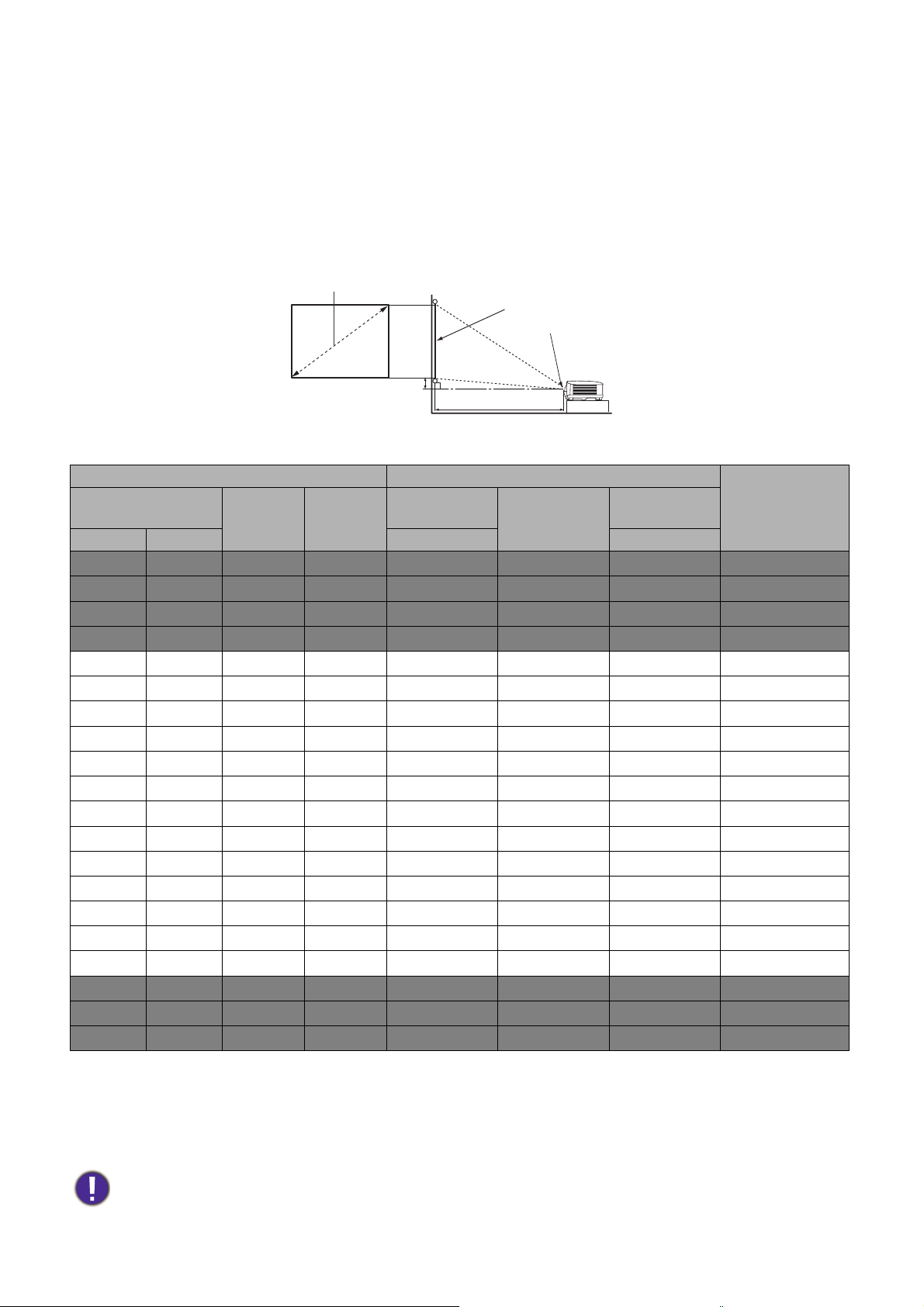
Postizanje željene veličine projicirane slike
V
Š
Udaljenost projiciranja
Središte leće
Zaslon
Dijagonala zaslona 4:3
Odstupanje
Na veličinu projicirane slike utječu udaljenost od leće projektora do zaslona, postavka uvećanja
(ako je dostupna) i oblik video zapisa.
Dimenzije projekcije
MX731
• Proporcije zaslona su 4:3, proporcija projicirane slike je 4:3
Veličina zaslona Udaljenost projiciranja (mm)
Dijagonala
V (mm) Š (mm)
Najm.
udaljenost
Prosječno
Najv.
udaljenost
Inči mm (najv. zum) (najm. zum)
30 762 457 610 920 1061 1201 34
35 889 533 711 1074 1237 1401 40
40 1.016 610 813 1227 1414 1601 46
50 1270 762 1.016 1534 1768 2002 57
60 1524 914 1219 1841 2121 2402 69
70 1778 1067 1422 2148 2475 2802 80
80 2032 1219 1626 2455 2829 3202 91
90 2286 1372 1829 2761 3182 3603 103
100 2540 1524 2032 3068 3536 4003 114
110 2794 1676 2235 3375 3889 4403 126
120 3048 1829 2438 3682 4243 4804 137
130 3302 1981 2642 3989 4596 5204 149
140 3556 2134 2845 4296 4950 5604 160
150 3810 2286 3048 4602 5304 6005 171
160 4064 2438 3251 4909 5657 6405 183
170 4318 2591 3454 5216 6011 6805 194
180 4572 2743 3658 5523 6364 7205 206
200 5080 3048 4064 6137 7071 8006 229
250 6350 3810 5080 7671 8839 10008 286
300 7620 4572 6096 9205 10607 12009 343
Odstupanje
(mm)
Na primjer, ako koristite zaslon dijagonale 120 inča, preporučena udaljenost projiciranja je 4243 mm.
Ako je vaša izmjerena udaljenost 5,5 m (5000 mm), najbliža vrijednost u stupcu "Udaljenost
projiciranja (mm)" je 4950 mm. U ovom retku možete pronaći da je potreban zaslon dijagonale
140 inča (približno 3,6 m).
Za optimalnu kvalitetu projekcije preporučujemo projiciranje u području koje nije sivo.
13 Postavljanje projektora
Page 14
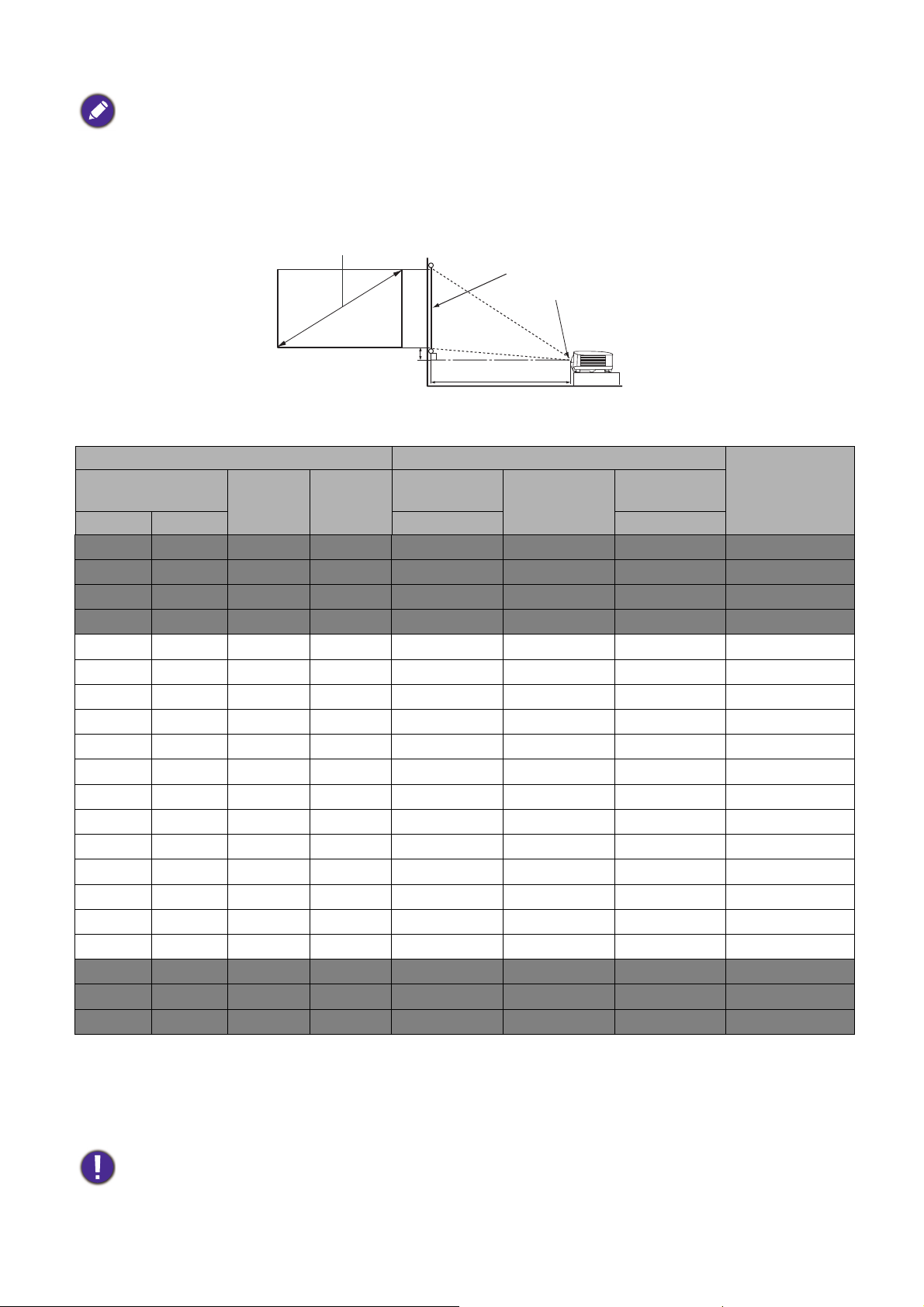
Sve mjere su približne i mogu varirati u odnosu na stvarne veličine.
V
Š
Udaljenost projiciranja
Središte leće
Zaslon
Format zaslona 16:10
Odstupanje
Tvrtka BenQ preporučuje da u slučaju trajne ugradnje projektora izvedete provjeru veličinu i udaljenost
projiciranja korištenjem projektora na odabranoj lokaciji prije same ugradnje, kako biste ustanovili
toleranciju za ovu optičku karakteristiku projektora. Ovo vam može pomoći pri određivanju točnog položaja
postavljanja, kako bi najbolje odgovarao vašoj lokaciji ugradnje.
MW732
• Omjer širine i visine slike na zaslonu i projicirane slike je 16:10.
Veličina zaslona Udaljenost projiciranja (mm)
Dijagonala
V (mm) Š (mm)
Najm.
udaljenost
Prosječno
Inči mm (najv. zum) (najm. zum)
30 762 404 646 782 898 1014 40
35 889 471 754 912 1048 1184 47
40 1.016 538 862 1042 1198 1353 54
50 1270 673 1077 1303 1497 1691 67
60 1524 808 1292 1564 1796 2029 81
70 1778 942 1508 1824 2096 2367 94
80 2032 1077 1723 2085 2395 2705 108
90 2286 1212 1939 2346 2695 3043 121
100 2540 1346 2154 2606 2994 3382 135
110 2794 1481 2369 2867 3293 3720 148
120 3048 1615 2585 3127 3593 4058 162
130 3302 1750 2800 3388 3892 4396 175
140 3556 1885 3015 3649 4192 4734 188
150 3810 2019 3231 3909 4491 5072 202
160 4064 2154 3446 4170 4790 5411 215
170 4318 2289 3662 4431 5090 5749 229
180 4572 2423 3877 4691 5389 6087 242
200 5080 2692 4308 5212 5988 6763 269
250 6350 3365 5385 6516 7485 8454 337
300 7620 4039 6462 7819 8982 10145 404
Najv.
udaljenost
Odstupanje
(mm)
Na primjer, ako koristite zaslon dijagonale 120 inča, preporučena udaljenost projiciranja je 3593 mm.
Ako je vaša izmjerena udaljenost 5,5 m (5000 mm), najbliža vrijednost u stupcu "Udaljenost
projiciranja (mm)" je 5090 mm. U ovom retku možete pronaći da je potreban zaslon dijagonale
170 inča (približno 4,3 m).
14 Postavljanje projektora
Za optimalnu kvalitetu projekcije preporučujemo projiciranje u području koje nije sivo.
Page 15
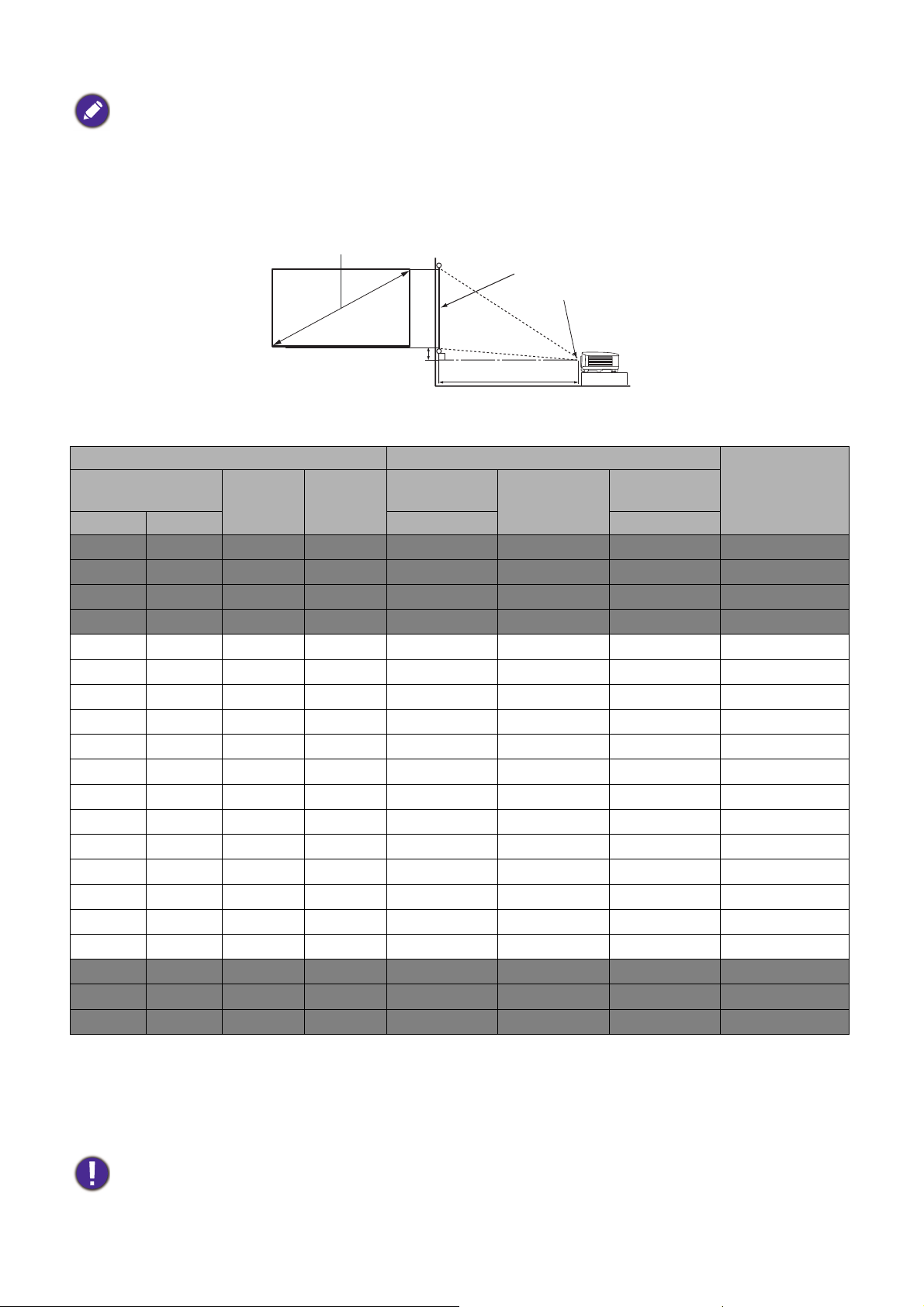
Sve mjere su približne i mogu varirati u odnosu na stvarne veličine.
V
Š
Udaljenost projiciranja
Središte leće
Zaslon
Dijagonala zaslona 16:9
Odstupanje
Tvrtka BenQ preporučuje da u slučaju trajne ugradnje projektora izvedete provjeru veličinu i udaljenost
projiciranja korištenjem projektora na odabranoj lokaciji prije same ugradnje, kako biste ustanovili
toleranciju za ovu optičku karakteristiku projektora. Ovo vam može pomoći pri određivanju točnog položaja
postavljanja, kako bi najbolje odgovarao vašoj lokaciji ugradnje.
MH733
• Proporcije zaslona su 16:9, proporcija projicirane slike je 16:9
Veličina zaslona Udaljenost projiciranja (mm)
Dijagonala
V (mm) Š (mm)
Najm.
udaljenost
Prosječno
Inči mm (najv. zum) (najm. zum)
30 762 374 664 764 880 996 19
35 889 436 775 891 1027 1162 22
40 1016 498 886 1018 1173 1328 25
50 1270 623 1107 1273 1467 1660 31
60 1524 747 1328 1528 1760 1992 37
70 1778 872 1550 1782 2053 2324 44
80 2032 996 1771 2037 2347 2657 50
90 2286 1121 1992 2291 2640 2989 56
100 2540 1245 2214 2546 2933 3321 62
110 2794 1370 2435 2800 3227 3653 68
120 3048 1494 2657 3055 3520 3985 75
130 3302 1619 2878 3310 3813 4317 81
140 3556 1743 3099 3564 4107 4649 87
150 3810 1868 3321 3819 4400 4981 93
160 4064 1992 3542 4073 4693 5313 100
170 4318 2117 3763 4328 4987 5645 106
180 4572 2241 3985 4583 5280 5977 112
200 5080 2491 4428 5092 5867 6641 125
250 6350 3113 5535 6365 7333 8302 156
300 7620 3736 6641 7638 8800 9962 187
Najv.
udaljenost
Odstupanje
(mm)
Na primjer, ako koristite zaslon dijagonale 120 inča, preporučena udaljenost projiciranja je 3520 mm.
Ako je vaša izmjerena udaljenost 5,5 m (5000 mm), najbliža vrijednost u stupcu "Udaljenost
projiciranja (mm)" je 4987 mm. U ovom retku možete pronaći da je potreban zaslon dijagonale
170 inča (približno 4,3 m).
Za optimalnu kvalitetu projekcije preporučujemo projiciranje u području koje nije sivo.
15 Postavljanje projektora
Page 16
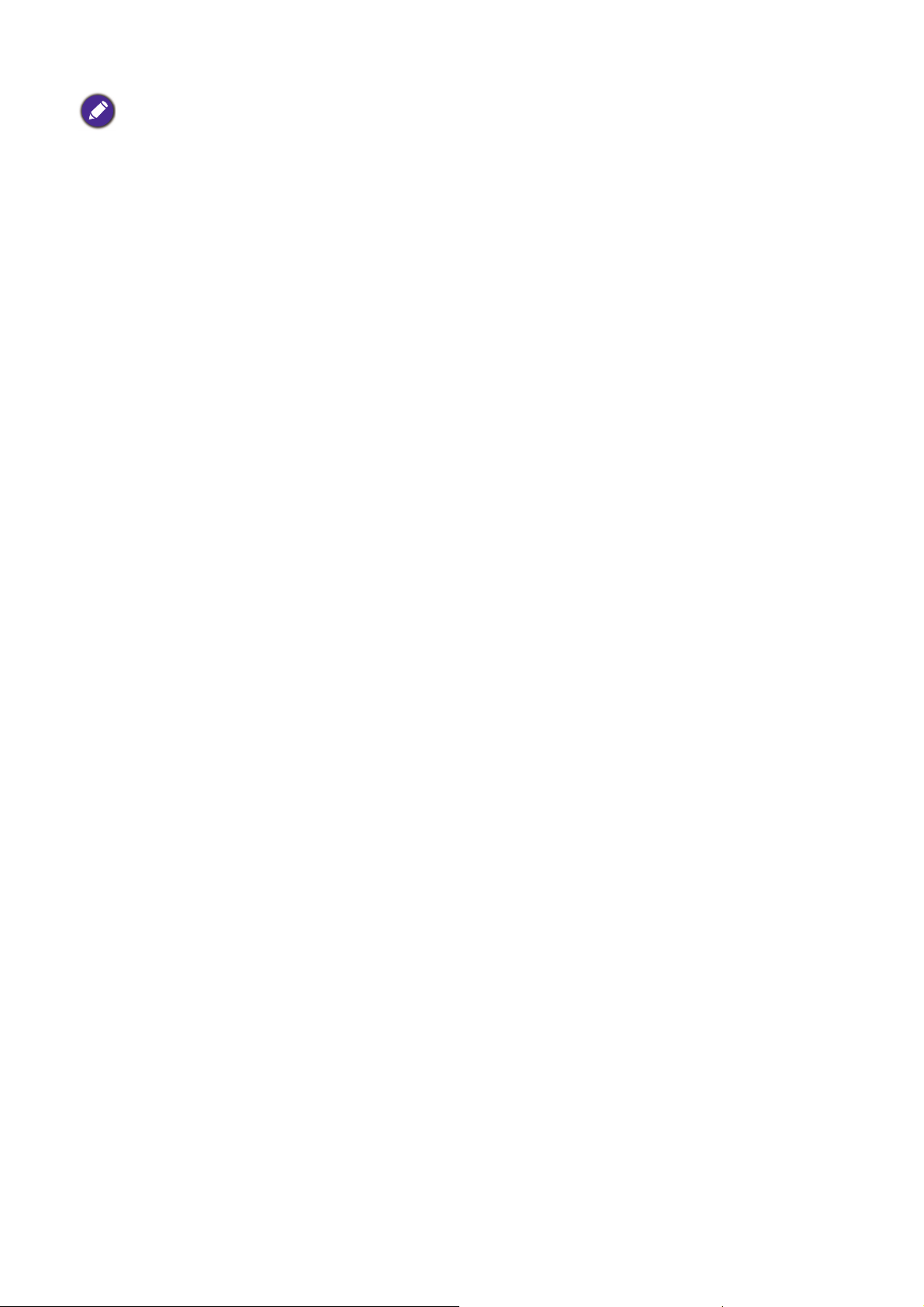
Sve mjere su približne i mogu varirati u odnosu na stvarne veličine.
Tvrtka BenQ preporučuje da u slučaju trajne ugradnje projektora izvedete provjeru veličinu i udaljenost
projiciranja korištenjem projektora na odabranoj lokaciji prije same ugradnje, kako biste ustanovili
toleranciju za ovu optičku karakteristiku projektora. Ovo vam može pomoći pri određivanju točnog položaja
postavljanja, kako bi najbolje odgovarao vašoj lokaciji ugradnje.
Ugradnja projektora
Ako namjeravate ugraditi projektor, snažno preporučujemo pravilno postavljanje kompleta za
ugradnju projektora tvrtke BenQ i provjerite je li komplet čvrsto i sigurno postavljen.
Ako koristite komplet za ugradnju koji nije proizvod tvrtke BenQ, postoji rizik od pada projektora
uslijed nepravilnog postavljanja zbog vijaka pogrešnih promjera ili duljina.
Prije ugradnje projektora
• Komplet za ugradnju projektora tvrtke BenQ možete kupiti na istom mjestu na kojem ste kupili
i BenQ projektor.
• Tvrtka BenQ također preporučuje kupnju posebnog sigurnosnog kabela kompatibilnog
s Kensington bravom i njegovo priključivanje u utor za Kensington bravu na projektoru
i na podlogu ugradbenog nosača. Ovaj kabel imat će pomoćnu ulogu zadržavanja projektora
ako njegov spoj s ugradbenim nosačem postane labav.
• Zatražite od vašeg prodavača da vam ugradi projektor. Samostalna ugradnja projektora može
uzrokovati njegov pad i rezultirati ozljedama.
• Poduzmite neophodne postupke da biste spriječili pad projektora prilikom situacija kao
primjerice zemljotresa.
• Jamstvo ne pokriva nikakva oštećenja proizvoda uzrokovana ugradnjom projektora
s kompletima ugradnje koji nisu proizvod tvrtke BenQ.
• Obratite pažnju na okolišnu temperaturu na mjestu stropne ugradnje. Ako se koristi grijalica,
temperatura uz strop mogla bi biti viša od očekivane.
• Pročitajte korisnički priručnik kompleta za ugradnju radi raspona zateznih momenata.
Zatezanje uz zatezni momenata koji premašuje raspon može uzrokovati oštećenje projektora
i njegov posljedični pad.
• Pobrinite se da je utičnica napajanja na pristupačnoj visini kako biste mogli jednostavno
ugasiti projektor.
16 Postavljanje projektora
Page 17
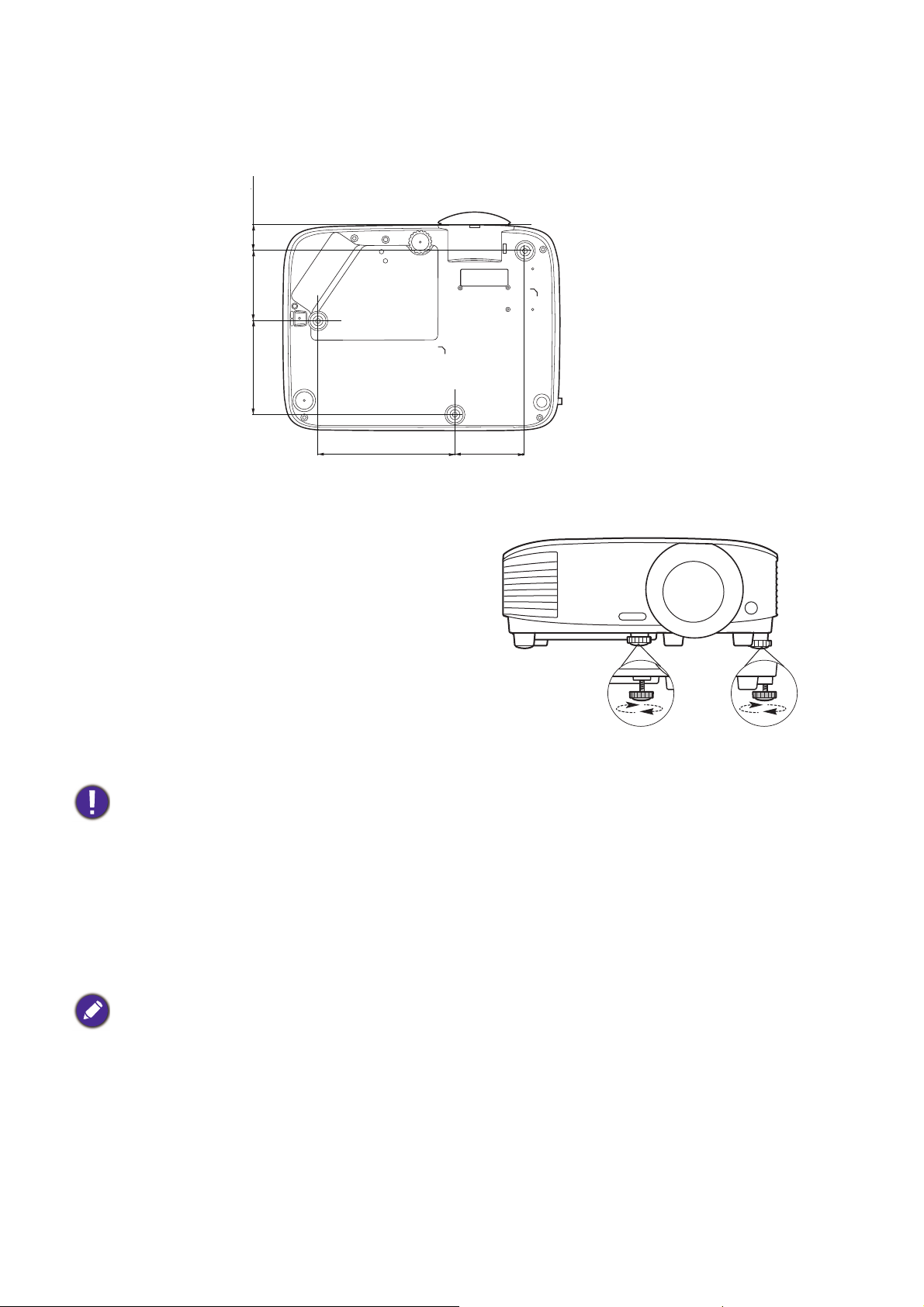
Dijagram ugradnje stropnog/zidnog nosača
Vijak za stropnu/zidnu ugradnju: M4
(Maks. L = 25 mm; Min. L = 20 mm)
Jedinice: mm
75 27
100
75146
Prilagođavanje projicirane slike
Prilagođavanje kuta projiciranja
Ako projektor nije postavljen na ravnu površinu
ili ako ravnine projektora i zaslona nisu
međusobno okomite, projicirana slika bit
će trapezoidna. Uvijanjem stopice
za prilagođavanje možete fino prilagoditi
vodoravan kut.
Da biste uvukli nožicu, uvijte je u suprotnom
smjeru.
Ne gledajte u leću dok je žarulja uključena. Snažno svijetlo žarulje može izazvati oštećenje vida.
Automatsko prilagođavanje slike
U nekim slučajevima potrebno je optimizirati kvalitetu slike. Da biste to izveli, pritisnite tipku
AUTO. U roku od 3 sekunde, ugrađena funkcija inteligentnog automatskog prilagođavanja
će prilagoditi vrijednosti Frekvencija i Sat kako bi se pružila najbolja kvaliteta slike.
Informacije o trenutnom izvoru bit će prikazane u kutu zaslona tijekom 3 sekunde.
Ova je funkcija dostupna samo kad je odabran računalni signal (analogni RGB).
17 Postavljanje projektora
Page 18

Fino prilagođavanje veličine i oštrine slike
Pritisnite .
Pritisnite .
Pritisnite .
Pritisnite .
Projiciranu sliku možete prilagoditi željenoj
veličini pomoću prstena za zumiranje.
Sliku izoštrite okretanjem prstena
za fokusiranje.
Ispravljanje geometrije
Ova funkcija nije dostupna kada nema ulaznog signala. Ako želite koristiti ovu funkciju kad nema ulaznog
signala, prvo aktivirajte Probni uzorak.
Ukošenje se odnosi na situaciju u kojoj je projicirana slika vidljivo šira pri vrhu ili pri dnu.
Da biste to ispravili, morat ćete to ručno ispraviti preteći sljedeće korake.
1. Da biste prikazali stranicu za ispravljanje geometrije,
izvedite jedan od sljedećih koraka.
• Pritišćite tipke / na projektoru ili daljinskom
upravljaču.
• Pritisnite QUICK INSTALL (BRZA INST.) na daljinskom
upravljaču. Pritisnite tipku da biste označili 2D
geometrija, a zatim pritisnite tipku Uredu.
• Otvorite odjeljak Napredni Izbornik - Zaslon > 2D
geometrija i pritisnite Uredu.
2. Prikazuje se stranica ispravljanja 2D geometrija. Pritisnite tipku da biste ispravili
geometriju pri vrhu slike. Pritisnite tipku da biste ispravili geometriju pri dnu slike.
Pritisnite tipku na projektoru da biste ispravili geometriju s desne strane slike. Pritisnite
tipku na projektoru da biste ispravili geometriju s lijeve strane slike.
3. Kada se prikaže stranica korekcije 2D geometrija, možete podesiti i sljedeće postavke:
• Pritisnite AUTO kako biste resetirali vrijednosti ukošenja.
• Pritisnite / kako biste onemogućili funkciju automatske O. geometrije.
Funkcija Automatska O. geometrija
• Idite u Napredni Izbornik - Zaslon > Automatska O. geometrija i pritisnite Uredu kako
biste uključili funkciju Automatska O. geometrija. Ukošenje slike automatski se ispravlja
i prikazuje se vrijednost ukošenja.
• Pritisnite / kako biste onemogućili funkciju.
18 Postavljanje projektora
Page 19

Prilagođavanje kutnog položaja
Ova funkcija nije dostupna kada nema ulaznog signala. Ako želite koristiti ovu funkciju kad nema ulaznog
signala, prvo aktivirajte Probni uzorak.
Ručno prilagodite četiri kuta slike postavljanjem horizontalnih i vertikalnih vrijednosti.
1. Da biste prikazali stranicu za korigiranje kutova, napravite nešto od sljedećeg.
• Pritisnite QUICK INSTALL (BRZA INST.) na daljinskom upravljaču. Pritisnite tipku
da biste označili Namještavanje po kutovima, a zatim pritisnite tipku Uredu.
• Otvorite odjeljak Napredni Izbornik - Zaslon > Namještavanje po kutovima i pritisnite
Uredu.
2. Pritišćite tipke / / / da biste odabrali jedan kut, a zatim pritisnite tipku Uredu.
3. Pritišćite tipke / da biste prilagodili vertikalne vrijednosti.
4. Pritišćite tipke / da biste prilagodili horizontalne vrijednosti.
19 Postavljanje projektora
Page 20

Povezivanje
5
5
1
7
7
3
5
4
8
8
6
9
10
2
1
Prijenosno ili stolno
računalo
VGA kabel
VGA-na-DVI-A
kabel
USB kabel
Komponentni video
na VGA (D-Sub)
prilagodni kabel
Audio kabel
USB kabelska veza
(A na micro B tip)
za HDMI privjesak
za napajanje
HDMI kabel
HDMI privjesak
(QCast, QCast
Mirror itd.)
USB bežični
privjesak
USB memorijski
pogon
1
2
3
4
567
8
9
10
Zvučnici
Monitor
Pametni
uređaji
A/V uređaj
Tijekom povezivanja izvora signala na projektor:
1. Isključite napajanje sve opreme prije bilo kakvog povezivanja.
2. Za svaki izvor upotrijebite pravilan signalni kabel.
3. Provjerite jesu li kabeli čvrsto priključeni.
• Za stabilno napajanje ne priključujte istovremeno u oba USB priključka tipa A.
• Priključci HDMI2/MHL i USB TIP-A ne mogu istovremeno pružati napajanje. Izlaz napajanja je kroz
priključak HDMI2/MHL ili USB TIP-A. Napominjemo da je zadani izlaz napajanja kroz priključak USB
TIP-A. Prilikom priključivanja na utičnicu HDMI2/MHL postavite MhL gumb napajanja na Uključi u OSD
izborniku kako bi uređaj bio pod napajanjem, pogledajte MhL gumb napajanja na stranici 40. Nakon toga,
kada priključujete na USB TIP-A (uključujući BEŽIČNI PRIVJESAK), ne zaboravite postaviti MhL gumb
napajanja na Isklj. u OSD izborniku.
20 Povezivanje
Page 21

• Na iznad prikazanim povezivanjima uz projektor nisu isporučeni neki kabeli (pogledajte Isporučene
komponente na stranici 7). Te kabele možete kupiti u trgovinama s elektroničkom robom.
• Ilustracije povezivanja služe samo kao referenca. Utičnice na stražnjoj strani projektora variraju između
modela.
• Velik broj prijenosnih računala tijekom priključivanja projektora ne uključuje svoj vanjski video priključak.
Vanjski prikaz često se uključuje i isključuje kombinacijom tipki FN + funkcijska tipka. Istovremeno
pritisnite tipku FN i označenu tipku. Za točnu kombinaciju tipki pogledajte dokumentaciju vašeg
prijenosnog računala.
• Ako se odabrani video signal ne prikazuje nakon uključivanja projektora iako je odabran pravilan izvor
video signal, provjerite je li video uređaj uključen i funkcionira li pravilno. Također provjerite jesu li kabeli
pravilno priključeni.
Povezivanje izvornih video uređaja
Projektor i uređaj video izvora dovoljno je povezati putem samo jedne od metoda povezivanja.
Međutim, svaka od njih pruža različite razine kvalitete video signala.
Terminal Kvaliteta slike
HDMI
HDMI2/MHL
Komponentni video (kroz RGB ulaz)
Najbolje
Najbolje
Bolje
Povezivanje zvuka
Projektor je opremljen ugrađenim jednokanalnim zvučnikom za osnovne zvučne mogućnosti
prezentacije isključivo za poslovne namjene. Oni nisu dizajnirani niti namijenjeni reprodukciji
stereo zvuka kakav se može očekivati u kućnim kinima. Bilo kakav stereo audio ulaz
(ako je doveden) miješa se u zajednički jednokanalni audio izlaz na zvučnicima projektora.
Ugrađeni zvučnik bit će prigušen nakon povezivanja utičnice Audio izlaz.
• Projektor ima mogućnost reprodukcije isključivo miješanog jednokanalnog zvuka, čak i ako je priključen
stereo audio ulaz.
• Ako se odabrani video signal ne prikazuje nakon uključivanja projektora iako je odabran pravilan izvor
video signal, provjerite je li video uređaj uključen i funkcionira li pravilno. Također provjerite jesu li kabeli
pravilno priključeni.
21 Povezivanje
Page 22

Priključivanje pametnih uređaja
Projektor može projicirati sadržaj izravno s pametnog uređaja pomoću bežičnog privjeska.
HDMI bežični privjesak (npr. BenQ QCastMirror, QCast)
• Priključite privjesak na utičnice HDMI i USB TIP-A na projektoru i prebacite ulazni signal
na HDMI-1.
• Priključite privjesak na utičnicu HDMI2/MHL na projektoru i prebacite ulazni signal
na HDMI-2/MHL.
Postavite MhL gumb napajanja na Uključi u OSD izborniku kako bi privjesak ostao pod napajanjem,
pogledajte MhL gumb napajanja na stranici 40.
USB bežični privjesak (npr. WDRT8192 USB privjesak)
Priključite bežični privjesak na utičnicu BEŽIČNI PRIVJESAK na projektoru i prebacite ulazni
signal na Mrežni zaslon.
Za pojedinosti pregledajte Vodič za upotrebu mrežnog projektora BenQ, koji možete preuzeti s BenQ
web-stranice.
22 Povezivanje
Page 23

Priključivanje USB memorijskog pogona
1. Priključite USB memoriju u utičnicu USB TIP-A na projektoru.
2. Prikazuje se dijaloški okvir za brzu promjenu izvora. Odaberite Da za aktivaciju izvora USB
Reader. Ili možete ručno odabrati USB Reader na traci za odabir izvora.
Za pojedinosti pogledajte Prezentacije s USB čitača na stranici 28.
23 Povezivanje
Page 24

Upotreba
Uključivanje projektora
1. Utaknite kabel napajanje. Uključite prekidač
napajanja utičnice (ako je ugrađen). Pokazivač
napajanja na projektoru svijetli narančasto nakon
priključivanja napajanja.
2. Pritisnite tipku na projektoru ili tipku
na daljinskom upravljaču da biste uključili projektor.
Svjetlosni pokazivač napajanja trepće zelenom bojom
i ostaje u zelenoj boji dok je projektor uključen.
Postupak pokretanja traje približno 30 sekundi.
Kasnije tijekom pokretanja projicira se logotip.
Po potrebi zakrenite prsten fokusiranja kako biste prilagodili oštrinu slike.
3. Ako je projektor uključen po prvi put, pratite upute na
zaslonu kako biste odabrali jezik OSD izbornika.
4. Ako se pojavit upit za zaporkom, pritisnite tipke
strelica i unesite 6-znamenkastu zaporku.
Pogledajte Korištenje lozinke na stranici 26.
5. Uključite svu priključenu opremu.
6. Projektor će pretražiti za ulaznim signalima.
Prikazuje se trenutni ulazni signal koji se pretražuje.
Ako projektor ne otkrije valjani signal, poruka "Nema
signala" bit će prikazana dok se ulazni signal ne pronađe.
Za odabir ulaznog signala također možete pritisnuti IZVOR. Pogledajte Prebacivanje
ulaznog signala na stranici 27.
• Upotrijebite izvorni dodatni pribor (npr. kabel napajanja) kako biste izbjegli moguće opasnosti poput
strujnog udara i požara.
• Ako je projektor još vruć od prethodnog korištenja, prije uključivanja žarulje bit će pokrenut ventilator
za hlađenje koji će raditi približno 90 sekundi.
• Prikazi Čarobnjaka za postavljanje služe samo kao referenca i mogu se razlikovati od stvarnog prikaza.
• Ako frekvencija/razlučivost ulaznog signala nadmašuje radni opseg projektora, na praznom zaslonu bit
će prikazana poruka "Izvan opsega" . Promijenite u ulazni signal koji je kompatibilan s razlučivošću
projektora ili smanjite postavke ulaznog signala. Pogledajte Tablica vremena na stranici 52.
• • Ako se nikakav signal ne detektira 3 minute, automatski se uključuje čuvar zaslona.
Korištenje izbornika
Projektor je opremljen s 2 vrste zaslonskih izbornika (OSD) putem kojih se mogu izvoditi
različita prilagođavanja i izmjene postavki.
• Osnovni Zaslonski izbornik: pruža primarne funkcije izbornika. (Pogledajte Osnovni izbornik
na stranici 31)
•
Napredni
33
)
24 Upotreba
Zaslonski izbornik: pruža sve funkcije izbornika. (Pogledajte
Napredni izbornik na stranici
Page 25

Da biste pristupili zaslonskom izborniku, pritisnite MENU (IZBORNIK) na projektoru
Osnovni Izb.
Bežični LAN
Svjetlina
Format slike
2
1
2
6
Način rada žarulje
Način rada slike
Glasnoća
Informacije
Vrsta izbornika
Auto
Prezentacija
Eko rad
Unos
Izlaz
5
3
4
1
4
253
6
Slika
Način rada slike
Svjetlina
Kontrast
Boja
Ton
Oštrina
Isklj.
Način rada reference
1
7
6
Brilliant Color
Napredne postavke boje
Zaslon
Mreža
Postavke
Informacije
Unos Izlaz
Vrati
Prezentacija
Prezentacija
Poništi sliku
Sustav
2
3
4
5
1
5
2
6
374
ili daljinskom upravljaču.
• Kroz stavke izbornika krećite se pomoću tipki sa strelicama ( / / / ) na projektoru
ili na daljinskom upravljaču.
• Upotrijebite
Uredu
na projektoru ili daljinskom upravljaču da biste potvrdili odabranu stavku izbornika.
Prilikom prve upotrebe projektora (nakon inicijalnog postavljanja) prikazuje se osnovni OSD izbornik.
Slike OSD u ovom priručniku služe samo kao referenca i mogu se razlikovati od stvarnog dizajna.
U nastavku je pregled zaslonskog izbornika Osnovni.
Pritisnite Uredu
Vrst izbornika
kako biste otvorili
izbornik.
Glavni
izbornik
Stanje
Pritisnite MENU
(IZBORNIK) da
Pravilan
ulazni signal
biste se vratili na
prethodnu stranicu
ili napustili
izbornik.
Ako se želite prebaciti iz zaslonskog izbornika Osnovni u zaslonski izbornik Napredni,
napravite sljedeće:
1. Otvorite Osnovni Izbornik > Vrsta izbornika.
2. Pritisnite Uredu i / kako biste odabrali Napredni. Prilikom sljedećeg uključenja
projektora možete pristupiti Napredni zaslonskom izborniku tako da pritisnete MENU
(IZBORNIK).
U nastavku je pregled zaslonskog izbornika Napredni.
Glavni
izbornik
i ikona
glavnog
izbornika
Pritisnite BACK
(Nazad) da biste
se vratili na
prethodnu
stranicu.
Pritisnite MENU
(IZBORNIK)
Podizbornik
da biste se vratili
na prethodnu
stranicu ili
Pravilan
ulazni
signal
Pritisnite
Uredu
kako biste
otvorili
izbornik.
napustili izbornik.
Stanje
25 Upotreba
Page 26

Isto tako, ako se želite prebaciti iz zaslonskog izbornika Napredni OSD u Osnovni, napravite
Unesite novu lozinku
Vrati
Pogrešna lozinka
Pokušajte ponovno.
sljedeće:
1. Otvorite odjeljak Napredni Izbornik - Sustav > Postavke izbornika i pritisnite Uredu.
2. Odaberite Vrsta izbornika i Uredu.
3. Pritisnite / kako biste odabrali Osnovni. Prilikom sljedećeg uključenja projektora možete
pristupiti zaslonskom izborniku Osnovni tako da pritisnete MENU (IZBORNIK).
Osiguravanje projektora
Korištenje sigurnosnog kabela s bravom
Projektor je potrebno ugraditi u sigurnom prostoru, kao bi se spriječila krađa. U protivnom
kupite bravu za osiguravanje projektora, kao što je Kensington brava. Utor za Kensington bravu
nalazi se sa stražnje strane projektora. Pogledajte stavku 21, na stranici 8.
Sigurnosni kabel s bravom Kensington često je izveden kao kombinacija ključeva i brave.
Za načine korištenje pogledajte dokumentaciju brave.
Korištenje lozinke
Postavljanje zaporke
1. Otvorite Napredni Izbornik - Postavke > Postavke sigurnosti. Pritisnite Uredu. Prikazuje
se stranica Postavke sigurnosti.
2. Istaknite Promijeni lozinku i pritisnite tipku Uredu.
3. Četiri tipke strelica ( , , , ) predstavljaju
odgovarajuće 4 znamenke (1, 2, 3, 4). Sukladno
zaporki koju želite postaviti, pritisnite tipke strelica
kako biste unijeli šest znamenki za zaporku.
4. Ponovno unesite lozinku da biste je potvrdili.
Nakon postavljanja lozinke OSD izbornik vraća se
na stranicu Postavke sigurnosti.
5. Za aktiviranje funkcije Zaključavanje uključivanja
pritišćite / kako biste istaknuli Zaključavanje
uključivanja, a zatim pritišćite / kako biste odabrali Uključi. Ponovno unesite zaporku.
• Unesene znamenke bit će prikazane na zaslonu kao zvjezdice. Odabranu zaporku zapišite odmah ili
nakon njezinog unosa i čuvajte je na sigurnom mjestu, kako bi vam uvijek bila dostupna ako je
zaboravite.
• Nakon postavljanja zaporke i aktiviranja funkcije blokade uključivanja, projektor se može koristiti samo
ako se tijekom svakog uključivanja unese pravilna zaporka.
Ako zaboravite zaporku
Ako unesete pogrešnu zaporku, prikazuje se poruka
pogrešne zaporke, a zatim se prikazuje poruka Unesite
trenutnu lozinku. Ako se uopće ne možete sjetiti
zaporke, možete upotrijebiti postupak opoziva zaporke.
Pogledajte Pokretanje postupka vraćanja zaporke na
stranici 27.
26 Upotreba
Page 27

Ako 5 puta zaredom netočno unesete lozinku, projektor će se automatski isključiti.
Zapišite šifru za povrat i obratite se u BenQ centar
za koris.
Kod opoziva:
Poništi lozinku
Vrati
Pokretanje postupka vraćanja zaporke
1. Pritisnite i držite AUTO na 3 sekunde. Projektor će
na zaslonu prikazati kodirani broj.
2. Zapišite broj i isključite projektor.
3. Kontaktirajte lokalni servis tvrtke BenQ kako bi vam
dekodirali broj. Od vas bi moglo biti zatraženo da
predočite dokumentaciju kupnji kako bi se provjerilo
jeste li vi ovlašteni korisnik projektora.
Promjena lozinke
1. Otvorite Napredni Izbornik - Postavke > Postavke sigurnosti > Promijeni lozinku.
2. Pritisnite Uredu. Prikazuje se poruka "Unesite trenutnu lozinku".
3. Unesite staru zaporku.
• Ako je zaporka ispravna, prikazuje se poruka "Unesite novu lozinku".
• Ako zaporka nije ispravna, prikazuje se poruka o pogrešnoj zaporci, a zatim se prikazuje
poruka "Unesite trenutnu lozinku". Možete pritisnuti tipku BACK (Nazad) da biste
odustali i pokušali s unosom druge zaporke.
4. Unesite novu zaporku.
5. Ponovno unesite lozinku da biste je potvrdili.
Onemogućavanje zaporke
Da biste onemogućili zaštitu lozinkom, otvorite Napredni Izbornik - Postavke > Postavke
sigurnosti > Zaključavanje uključivanja i pritisnite / kako biste odabrali Isklj.. Prikazuje
se poruka "Unesite trenutnu lozinku". Unesite trenutnu zaporku.
• Ako je lozinka ispravna, OSD izbornik vraća se na stranicu Postavke sigurnosti. Tijekom
sljedećeg uključivanja projektora neće biti potrebno unijeti zaporku.
• Ako zaporka nije ispravna, prikazuje se poruka o pogrešnoj zaporci, a zatim se prikazuje
poruka "Unesite trenutnu lozinku". Možete pritisnuti tipku BACK (Nazad) da biste
odustali i pokušali s unosom druge zaporke.
Iako je funkcija zaštite zaporkom onemogućena, staru zaporku držite pri ruci ako se ikad ukaže potreba
za ponovnim aktiviranjem zaštite zaporkom putem unosa stare zaporke.
Prebacivanje ulaznog signala
Projektor se istovremeno može povezati s nekoliko uređaja.
Međutim, u određenom trenutku može prikazati samo jednu
sliku. Projektor tijekom pokretanja automatski pretražuje za
dostupnim signalima.
Ako želite da projektor automatski pretražuje signale, provjerite
je li u odjeljku Napredni Izbornik - Postavke > Automatsko
traženje izvora odabrano Uključi.
Odabir izvora:
1. Pritisnite IZVOR. Prikazuje se traka za odabir izvora.
2. Pritišćite / dok ne odaberete željeni signal, a zatim pritisnite Uredu.
27 Upotreba
Page 28

Nakon što je otkriven, informacije odabranog izvora prikazat će se na nekoliko sekundi
u kutu zaslona. Ako je na projektor priključen veći broj opreme, ponovite korake 1-2 kako
biste pretražili za drugim signalom.
• Svjetlina projicirane slike mijenjat će se u skladu s prebacivanjem između različitih ulaznih signala.
• Za najbolje rezultate prikazivanja potrebno je odabrati i koristiti ulazni signal koji pruža razlučivost
jednaku kao kod projektora. Projektor će umanjiti sve ostale razlučivosti ovisno o postavci razmjera
proporcija, što može prouzrokovati određena izobličavanja slike ili gubitak oštrine slike. Pogledajte
Format slike na stranici 31.
Upravljanje projektorom u LAN okruženju
Projektorom možete daljinski upravljati s računala pomoću internetskog preglednika, kada
su računalo i projektor pravilno povezani na istu lokalnu mrežu. Postoje 2 načina povezivanja:
Žično ili bežično povezivanje. Idite u Napredni Izbornik - Mreža za LAN postavke.
Kada su projektor i računalo u istoj lokalnoj mreži, možete pristupiti "Sustavu za upravljanje
BenQ projektorom" putem web-preglednika i upravljati projektorom. Za pojedinosti pregledajte
Upute za upotrebu mrežnog projektora BenQ.
Vodič za upotrebu mrežnog projektora BenQ možete preuzeti s BenQ web-stranice.
Upotreba mrežne blokade
Ova je funkcija predviđena kako bi se neovlaštenim osobama spriječilo neodgovorno mijenjanje
postavki projektora putem web-preglednika.
Idite u Napredni Izbornik - Postavke > Postavke sigurnosti > Zaključavanje web-kontrole
i pritisnite / kako biste odabrali Uključi. Kada je omogućeno, potrebno je unijeti
odgovarajući račun/lozinku za promjenu postavki projektora pomoću "Sustava za upravljanje
BenQ projektorom" putem web-preglednika.
Iz sigurnosnih razloga postavke se ne mogu mijenjati kada je postavljeno na Uključi. Jedini način
onemogućavanja je ulazak u "Sustav za upravljanje BenQ projektorom putem web-preglednika
i postavljanje opcije Zaključavanje web-kontrole na Isklj..
Prikaz slike putem aplikacije QCast u LAN okruženju
QCast je aplikacija koja radi na računalu ili pametnom uređaju. Pomaže u prikazivanju sadržaja
s projektora putem lokalne mreže. Za pojedinosti pregledajte Vodič za upotrebu mrežnog
projektora BenQ.
Vodič za upotrebu mrežnog projektora BenQ možete preuzeti s BenQ web-stranice.
Prezentacije s USB čitača
Ova značajka omogućuje pregledavanje slika i dokumenata pohranjenih na prijenosnoj USB
memoriji priključenoj na projektor. Može eliminirati potrebu za računalnim izvorom.
28 Upotreba
Page 29

Podržani oblici datoteka
• Fotografija
Format slike Ograničenje veličine
JPEG 8000 x 6000
• BMP razlučivost podržava do 1600x1200 (3,2 sekunde).
• JPEG progresivna razlučivost podržava do 1600 x 120.
• BMP i JPEG progresivni način (softversko dekodiranje) prikazuje samo ikonu.
• Nepodržana BMP i JPEG datoteka prikazat će odgovarajuću ikonu.
• Dokument
Format slike Podržana verzija
PDF 1.3
Adobe PDF
PDF 1.4
PDF 1.5
PDF 1.6
MS Word
MS Excel
Word 97, 2000, 2002, 2003.
Word 2007 (.docx), 2010 (.docx)
Excel 97, 2000, 2002, 2003.
Excel 2007 (.xlsx), 2010 (.xlsx).
Britanski PowerPoint 97.
MS PowerPoint
PowerPoint 2000, 2002, 2003.
PowerPoint 2007 (.pptx).
PowerPoint 2010 (.pptx),.
• MS Word ne podržava podebljani tekst u pojednostavljenom kineskom fontu.
• MS Excel ne podržava tablice zaštićene lozinkama.
• MS PowerPoint ne podržava SlideShow redoslijed.
Prikazivanje datoteka
Ograničenje
veličine
Do 75 Mb
Do 100 Mb
Do 15 Mb
Do 19 Mb
1. Priključite USB memoriju u utičnicu USB TIP-A na projektoru.
2. Prikazuje se dijaloški okvir za brzu promjenu izvora. Odaberite Da za aktivaciju izvora USB
Reader.
3. Prikazat će se glavni izbornik. Pohrana je klasificirana kao Fotografija i Dokument.
4. Odaberite Fotografija ili Dokument i pritisnite Uredu za prikaz datoteka ili mapa.
5. Pritisnite / / / za odabir i pritisnite Uredu za ulaz u podizbornik ili prikaz datoteke.
6. Nakon prikaza datoteke pritisnite Uredu za prikaz trake funkcija. Možete pritisnuti /
za odabir funkcije i Uredu za aktivaciju odabrane stavke na traci funkcija.
Ograničenje kapaciteta USB flash pogona je 64 GB.
29 Upotreba
Page 30

• Traka funkcija za pregledavanje fotografija
Prikazuje podatke o veličini, nazivu i vrsti fotografije
Zakreće za 90 stupnjeva suprotno od kazaljke na satu
Zakreće za 90 stupnjeva u smjeru kazaljke na satu
Povećava/smanjuje zumiranje
Kretanje po slici dok je povećana
Ponovo učitava
datoteku
Podešava širinu/visinu stranice prema zaslonu
Povećava/smanjuje zumiranje
Kretanje po slici dok je povećana
• Traka funkcija za pregledavanje dokumenata
Isključivanje projektora
1. Pritisnite na projektoru ili na daljinskom
upravljaču i prikazat će se poruka. Poruka će nestati
ako ne odgovorite unutar nekoliko sekundi.
2. Još jedanput pritisnite ili . Pokazivač
napajanja treperit će narančastom bojom,
projekcijska žarulja se isključuje i ventilatori će
nastaviti s radom tijekom približno 90 sekundi kako
bi se projektor ohladio.
3. Nakon dovršetka postupka hlađenja, pokazivač napajanja svijetlit će stalnom narančastom
bojom i ventilatori se zaustavljaju. Isključite kabel napajanja iz utičnice.
• Kako bi se zaštitila žarulja, projektor tijekom postupka hlađenja neće reagirati na nikakve naredbe.
• Kako biste skratili vrijeme hlađenja, možete aktivirati funkciju Brzo hlađenje. Pogledajte Quick Cooling
na stranici 38.
• Izbjegavajte uključivanje projektora odmah nakon isključivanja jer prekomjerna toplina može skratiti vijek
trajanja žarulje.
• Trajnost žarulje ovisit će o uvjetima okruženja i upotrebi.
Izravno isključivanje napajanja
Kabel AC napajanja može se izvući odmah nakon isključivanja projektora. Da biste zaštitili
žarulju, pričekajte približno 10 minuta prije ponovnog pokretanja projektora. Ako pokušate
ponovno pokrenuti projektor, ventilatori će raditi nekoliko minuta kako bi snizili temperaturu.
U tom slučaju ponovno pritisnite ili da biste pokrenuli projektor nakon zaustavljanja
ventilatora i promjene boje pokazivača napajanja u narančastu.
30 Upotreba
Page 31

Korištenje izbornika
Slika 16:9
(MX731)
(MW732) (MH733)
Slika 4:3
Slika 16:9
Slika 4:3
Slika 16:9
Slika 16:10
Molimo vas da uočite kako sadržaj izbornika s prikazom na zaslonu (OSD) može varirati ovisno
o odabranoj vrsti signala i modelu projektora koji koristite.
Stavke izbornika dostupne su kad projektor otkrije najmanje jedan valjani signal. Ako je na
projektor nije priključena nikakva oprema ili signal nije otkriven, dostupan je ograničeni broj
stavki izbornika.
Osnovni izbornik
Viša vrijednost podrazumijeva svjetliju sliku. Prilagodite ovu kontrolu na
Svjetlina
način da crna područja slike budu potpuno crna, ali da su detalji u tamnim
područjima vidljivi.
Dostupno je nekoliko mogućnosti postavljanja proporcija slike, ovisno
o izvoru ulaznog signala.
• Auto: Proporcionalna promjena
veličine slike kako bi
odgovarala izvornoj razlučivosti
projektora u njegovoj
vodoravnoj ili uspravnoj ravnini.
Format slike
• Stvarno: Slika se projicira
u izabranoj razlučivosti i njezina
veličina se mijenja kako
bi ispunila područje
prikazivanja. Ako je ulazni
signal niže razlučivosti,
projicirana slika bit će prikazana
u izvornoj veličini.
• 4:3: Prilagođavanje veličine
slike kako bi bila prikazana
u središtu zaslona s razmjerom
proporcija 4:3.
• 16:9: Prilagođavanje veličine
slike kako bi bila prikazana
u središtu zaslona s razmjerom
proporcija 16:9.
• 16:10: Prilagođavanje veličine
slike kako bi bila prikazana
u središtu zaslona s razmjerom
proporcija 16:10.
31 Korištenje izbornika
Page 32

Projektor raspolaže s nekoliko unaprijed definiranih načina prikazivanja slike,
kako biste mogli odabrati način koji najbolje odgovara okruženju projiciranja
i vrsti ulaznog signala.
• Svijetlo: Najveće pojačavanje svjetline projicirane slike. Ovaj način
pogodan je za okruženja u kojima je potrebna dodatna svjetlina, kao što su
prostorije s jakim osvjetljenjem.
• Prezentacija: Predviđen za prezentacije. U ovom načinu svjetlina je
naglašena kako bi odgovarala bojama prijenosnog i stolnog računala.
Način rada
slike
• sRGB: Najveće pojačavanje čistoće RGB boja za živopisne slike bez obzira
na postavku svjetline. Ovaj način je najpogodniji za prikazivanje fotografija
snimljenih RGB-kompatibilnom i pravilno kalibriranom kamerom, kao i za
pregledavanje grafike i crteža iz računalnih aplikacija, kao što je AutoCAD.
• Infografika: Savršeno za prezentacije s mješavinom teksta i grafike zbog
njihove visoke svjetline i bolje gradacije boja što omogućuje jasniji prikaz
detalja.
• 3D: Odgovarajući način za prikazivanje 3D slika i 3D video isječaka.
• Korisnik 1/Korisnik 2: Poziva prilagođene postavke zasnovane na
trenutno dostupnim načinima prikazivanja slike. Pogledajte Način rada
reference na stranici 33.
Glasnoća Prilagođavanje razine zvuka.
Način rada
Pogledajte Postavljanje opcije Način rada žarulje na stranici 44.
žarulje
Bežični LAN
Pregledajte Vodič za upotrebu mrežnog projektora BenQ, koji možete
preuzeti s BenQ web-stranice.
• Nativna razlučivost: Prikaz izvorne razlučivosti projektora.
• Otkrivena razlučivost: Prikaz izvorne razlučivosti ulaznog signala.
Informacije
Vrsta
izbornika
• Izvor: Prikaz trenutnog izvora signala.
• Način rada slike: Prikaz odabranog načina u izborniku Slika.
• Način rada žarulje: Prikaz odabranog načina u izborniku Postavke
žarulje.
• 3D format: Prikaz trenutnog 3D načina.
• Sustav boje: Prikazuje oblik ulaza.
• Vrijeme korištenja žarulje: Prikazuje radne sate žarulje.
• Verzija firmvera: Prikaz verzije firmvera vašeg projektora.
Prebacuje na zaslonski izbornik Napredni. Pogledajte Korištenje izbornika
na stranici 24.
32 Korištenje izbornika
Page 33

Napredni izbornik
Slika
Projektor raspolaže s nekoliko unaprijed definiranih načina prikazivanja slike,
kako biste mogli odabrati način koji najbolje odgovara okruženju projiciranja
i vrsti ulaznog signala.
• Svijetlo: Najveće pojačavanje svjetline projicirane slike. Ovaj način
pogodan je za okruženja u kojima je potrebna dodatna svjetlina, kao što
su prostorije s jakim osvjetljenjem.
• Prezentacija: Predviđen za prezentacije. U ovom načinu svjetlina je
naglašena kako bi odgovarala bojama prijenosnog i stolnog računala.
• sRGB: Najveće pojačavanje čistoće RGB boja za živopisne slike bez
Način rada
slike
obzira na postavku svjetline. Ovaj način je najpogodniji za prikazivanje
fotografija snimljenih RGB-kompatibilnom i pravilno kalibriranom kamerom,
kao i za pregledavanje grafike i crteža iz računalnih aplikacija, kao što je
AutoCAD.
• Infografika: Savršeno za prezentacije s mješavinom teksta i grafike zbog
njihove visoke svjetline i bolje gradacije boja što omogućuje jasniji prikaz
detalja.
• 3D: Odgovarajući način za prikazivanje 3D slika i 3D video isječaka.
Način rada
reference
Svjetlina
Kontrast
• Korisnik 1/Korisnik 2: Poziva prilagođene postavke zasnovane na
trenutno dostupnim načinima prikazivanja slike. Pogledajte Način rada
reference na stranici 33.
Ako trenutno dostupni načini prikazivanja slike nisu pogodni za vaše
potrebe, dostupna su dva korisnički definirana načina. Za početnu točku
možete upotrijebiti jedan od načina prikazivanja slike (osim Korisnik
1/Korisnik 2) i prilagoditi postavke.
1. Krenite na Slika > Način rada slike.
2. Pritisnite / kako biste odabrali Korisnik 1 ili Korisnik 2.
3. Pritišćite kako biste označili Način rada reference te pritisnite /
kako biste odabrali način prikazivanja slike.
4. Pritišćite kako biste odabrali stavku izbornika koju je potrebno
promijeniti te podesite vrijednost. Podešavanja definiraju odabrani
korisnički način.
Viša vrijednost podrazumijeva svjetliju sliku. Prilagodite ovu kontrolu na
način da crna područja slike budu potpuno crna, ali da su detalji u tamnim
područjima vidljivi.
Viša vrijednost podrazumijeva veći kontrast. Pomoću ove kontrole postavite
vršnu razinu bijele boje nakon što ste prethodno prilagodili postavku
svjetline, kako bi odgovarala odabranom ulazu i okruženju gledanja.
Niže vrijednosti proizvest će niže zasićenje bojama. Ako je postavka
Boja
Oštrina Viša vrijednost podrazumijeva veću oštrinu slike.
previsoka, boje na slici mogle bi postati previše intenzivne i sliku učiniti
nerealističnom.
33 Korištenje izbornika
Page 34

Brilliant Color
CRVENA
PLAVA
ZELENA
Žuta
Plavozelena
Ružičasta
Ova značajka koristi novi algoritam obrade boja i poboljšanja na razini
sustava, kako bi se omogućila veća svjetlina uz pružanje stvarnijih i življih
boja u slici. Omogućuje povećanje svjetline veće od 50 % u slikama srednjih
tonova, koje su uobičajene u video snimkama i kadrovima prirode,
pa projektor reproducira slike u realističnim i stvarnim bojama.
Ako preferirate sliku takve kvalitete, odaberite Uključi.
Kad je odabrano Isklj., funkcija Temperatura boje nije dostupna.
Temperatura boje
Dostupno je nekoliko pripremljenih postavki temperature boje. Dostupne
postavke mogu varirati ovisno o odabranoj vrsti signala.
• Normalna: Održava normalne tonove bijele boje.
• Hladna: Slika je u plavkasto-bijelim tonovima.
• Topla: Slika je u crvenkasto-bijelim tonovima.
Podešavanje temperature boje
Tak ođer možete postaviti preferiranu temperaturu boje tako da prilagodite
sljedeće opcije.
• R pojačanje/G pojačanje/B pojačanje: Prilagođavanje razina
kontrasta crvene, zelene i plave.
• R pomak/G pomak/B pomak: Prilagođavanje razina svjetline crvene,
zelene i plave.
Napredne
postavke boje
Upravljanje bojom
Funkcija pruža šest kompleta (RGBCMY) boja koje možete podešavati.
Kad odaberete pojedinu boju, možete neovisno prilagoditi njezin raspon
izasićenje u skladu s vašim željama.
• Primarna boja: Odaberite boju između R (crvena), G (zelena),
B (plava), C (plavozelena), M (ružičasta) ili Y (žuta).
• Nijansa: Povećavanje raspona obuhvatit će
boje koje sadrže veći udio susjednih dviju
boja. Za međusobni odnos boja pogledajte
ilustraciju.
Na primjer, ako odaberete Crvena i njezin
raspon postavite na "0", na projiciranoj slici
bit će odabrana samo čisto crvena boja.
Povećavanje njezinog raspona obuhvatit će
crvenu boju u blizini žute i u blizini ružičaste.
• Zasićenost: Vrijednosti prilagodite svojim
željama. Svaka izmjena trenutačno će se odraziti na slici. Na primjer,
ako odaberete Crvena i njezinu vrijednost postavite na "0", utjecaj će biti
prisutan samo na čisto crvenoj boji.
Zasićenost je količina odabrane boje u video slici. Niže postavke proizvode manje zasićene
boje, a postavka "0" u cijelosti uklanja odabranu boju iz slike. Ako je zasićenje previsoko,
odabrana boja bit će presnažna i nerealna.
34 Korištenje izbornika
• Pojačanje: Vrijednosti prilagodite svojim željama. Bit će promijenjena
razina kontrasta primarne odabrane boje. Svaka izmjena trenutačno
će se odraziti na slici.
Page 35

Napredne
Slika 16:9
(MX731)
(MW732) (MH733)
Slika 4:3
Slika 16:9
Slika 4:3
Slika 16:9
Slika 16:10
postavke boje
Boja zida
Kad projicirate na obojenu površinu, kao što je zid obojen u boju koja nije
bijela, značajka "Boja zida" može pomoći u ispravljanju boje projicirane slike
kako bi se spriječile moguće razlike u boji između izvornih i projiciranih slika.
Moguć je odabir između nekoliko unaprijed kalibriranih boja: Svijetložuta,
Ružičasta, Svijetlozelena, Plava i Crna ploča.
Poništi sliku
Zaslon
Format slike
Sva prilagođavanja koja ste izveli u izborniku Slika vraćaju se na tvorničke
vrijednosti.
Dostupno je nekoliko mogućnosti postavljanja proporcija slike, ovisno
o izvoru ulaznog signala.
• Auto: Proporcionalna
promjena veličine slike kako bi
odgovarala izvornoj razlučivosti
projektora u njegovoj
vodoravnoj ili uspravnoj ravnini.
• Stvarno: Slika se projicira
u izabranoj razlučivosti i njezina
veličina se mijenja kako bi
ispunila područje prikazivanja.
Ako je ulazni signal niže
razlučivosti, projicirana slika bit
će prikazana u izvornoj veličini.
• 4:3: Prilagođavanje veličine
slike kako bi bila prikazana
u središtu zaslona s razmjerom
proporcija 4:3.
2D geometrija
Automatska
O. geometrija
Namještavanje
po kutovima
• 16:9: Prilagođavanje veli
čine
slike kako bi bila prikazana
u središtu zaslona s razmjerom
proporcija 16:9.
• 16:10: Prilagođavanje veličine
slike kako bi bila prikazana
u središtu zaslona s razmjerom
proporcija 16:10.
Pogledajte Ispravljanje geometrije na stranici 18.
Pogledajte Prilagođavanje kutnog položaja na stranici 19.
35 Korištenje izbornika
Page 36

Probni uzorak
Podešavanje
PC i
Komponentnog
YPbPr
Pozicija
Prilagođavanje veličine slike i oštrine, kako biste
osigurali da nema nikakvih izobličenja slike.
• Faza: Prilagođavanje faze sata kako bi se
smanjilo izobličenje slike. Ova je funkcija
dostupna samo kad je odabran računalni signal
(analogni RGB).
• V. veličina: Prilagođavanje horizontalne širine slike. Ova je funkcija
dostupna samo kad je odabran računalni signal (analogni RGB).
Prikaz stranice za prilagođavanje položaja. Za pomicanje projicirane slike
koristite tipke strelica. Ova je funkcija dostupna samo kad je odabran
računalni signal (analogni RGB).
Ovaj projektor sadrži 3D funkciju koja vam omogućuje uživanje u 3D
filmovima, videozapisima i sportskim događajima na realističniji način,
predstavljajući dubinu slika. Da biste vidjeli 3D slike, potrebne su vam 3D
naočale.
3D
• 3D način rada: Zadana postavka je Isklj.. Ako želite da projektor
automatski odabire ogovarajući 3D format prilikom detekcije 3D sadržaja,
odaberite Auto. Ako projektor ne prepoznaje 3D format, pritisnite / kako
biste odabrali 3D naččin između Gore-dolje, Slika sekvencij., Pakirani
okviri i Jedna pored druge.
Kada je aktivirana 3D funkcija:
• Razina svjetline projicirane slike smanjit će se.
• Sljedeće postavke nije moguće mijenjati: Način rada slike, Način rada reference.
• Opcija 2D geometrija može se prilagoditi unutar samo nekoliko stupnjeva.
• 3D sinkronizirano obrtanje: Kad otkrijete inverziju dubine slike,
omogućite ovu funkciju kako biste riješili problem.
• Primijeni 3D postavke: Nakon spremanja 3D postavki možete odlučiti
želite li ih primijeniti tako da odaberete komplet 3D postavki koje ste
spremili. Projektor nakon primjene automatski reproducira ulazni 3D
sadržaj ako odgovara spremljenim 3D postavkama.
Dostupni su samo kompleti 3D postavki s memoriranim podacima.
• Spremi 3D postavke: Kada uspješno prikažete 3D sadržaj nakon
odgovarajućih podešavanja, možete omogućiti ovu funkciju i odabrati
komplet 3D postavki za memoriranje trenutnih 3D postavki.
36 Korištenje izbornika
Page 37

Odabire odgovarajući format boja za optimizaciju kvalitete prikaza.
• Auto: Automatski odabire odgovarajući prostor boja i razinu sive boje
ulaznog HDMI signala.
HDMI format
Digitalni zum
• RGB ograničen: Koristi ograničeni RGB raspon 16-235.
• RGB puni: Koristi puni RGB raspon 0-255.
• YUV ograničen: Koristi ograničeni YUV raspon 16-235.
• YUV puni: Koristi puni YUV raspon 0-255.
Povećavanje ili smanjivanje projicirane slike.
1. Ako koristite kontrolnu ploču na projektoru, pritišćite kako biste sliku
uvećali na željenu veličinu.
2. Za pomicanje slike pritisnite Uredu kako biste prebacili u način
pomicanja, a zatim pritiskanjem tipki strelica ( , , , ) na projektoru
ili daljinskom upravljaču pomičite sliku.
3. Kako biste smanjili veličinu slike, pritisnite Uredu za povratak u funkciju
zumiranja, a zatim pritisnite AUTO kako biste obnovili izvornu veličinu
slike. Sliku možete vratiti u izvornu veličinu i uzastopnim pritiskanjem
tipke .
Sliku se može pomicati tek nakon njezinog uvećavanja. Sliku možete dodatno uvećavati
tijekom pretraživanja za detaljima.
Poništi zaslon
Mreža
Bežični LAN
Ožičeni LAN
AMX
otkrivanje
uređaja
MAC adresa
(bežično)
MAC adresa
(žičano)
Sva prilagođavanja koja ste izveli u izborniku Zaslon vraćaju se na tvorničke
vrijednosti.
Pregledajte Vodič za upotrebu mrežnog projektora BenQ, koji možete
preuzeti s BenQ web-stranice.
Kada je za funkciju odabrano Uključi, AMX kontroler može otkriti projektor.
Prikazuje MAC adresu ovog projektora.
37 Korištenje izbornika
Page 38

Postavke
Instalacija
projektora
Udaljeni
prijamnik
Automatsko
traženje
izvora
Automatska
prilagodba
signala
Postavke
žarulje
Projektor se može stropno ugraditi s prednje ili stražnje strane zaslona,
ili s jednim ili više zrcala. Pogledajte Odabir lokacije na stranici 12.
Dopušta vam omogućavanje svih daljinskih upravljača ili samo jednog
određenog daljinskog upravljača uz projektor.
• Projektoru omogućuje automatsko traženje signala.
Sljedeće izvore signala projektor ne detektira automatski i morat ćete ih
ručno odabrati putem trake za odabir izvora: Mrežni zaslon, USB Reader.
• Uključi: Automatski određuje najbolja vremena slike za prikazanu sliku
kada je odabran PC signal (analogni RGB) i kada pritisnete AUTO.
• Isklj.: Projektor neće reagirati kada pritisnete AUTO.
• Način rada žarulje: Pogledajte Postavljanje opcije Način rada žarulje na
stranici 44.
• Poništi mjerač vremena žarulje: Pogledajte Resetiranje vremenskog
mjerača žarulje na stranici 47.
• Mjerač vremena žarulje: Prikaz radnih sati žarulje.
Postavke rada
Brzo hlađenje:
Odabir postavke Uključi omogućuje funkciju, a vrijeme hlađenja projektora
bit će skraćeno s uobičajenih 90 sekundi na približno 15 sekundi.
Prazan mjerač vremena
Podešava vrijeme praznog prikaza kada se na praznom zaslonu
ne poduzimaju nikakve radnje. Po isteku vremena slika se vraća na zaslon.
Ako unaprijed određene postavke vremena nisu prikladne, odaberite
Onemogući. Bez obzira na to je li funkcija Prazan mjerač vremena
uključena ili isključena, za vraćanje slike možete pritisnuti većinu tipki
na daljinskom upravljaču ili projektoru.
38 Korištenje izbornika
Page 39

Postavke rada
Poruka podsjetnika
Uključuje ili isključuje poruke upozorenja.
Režim rada na visini
Korištenje značajke Režim rada na visini preporučujemo kad je vaše
okruženje na nadmorskoj visini od 1.500 do 3.000 m i kad je temperatura
između 0°C i 35°C.
Korištenje uz uključenu značajku "Režim rada na visini" može
prouzrokovati višu razinu buke uslijed ubrzanog rada ventilatora koja je
potrebna za poboljšanje ukupnog hlađenja sustava i karakteristika.
Ako ovaj projektor koristite u drugim ekstremnim okolnostima, isključujući
prethodno navedene, projektor bi mogao pokazat simptome automatskog
isključivanja koji su dizajnirani kako bi ga zaštitili od pregrijavanja. U ovakvim
slučajevima potrebno je uključiti značajku Načina rada za velike nadmorske
visine, kako biste riješili ove simptome. Međutim, ovo nije stanje u kojem
ovaj projektor može raditi u bilo kakvim neprimjerenim ili ekstremnim
uvjetima.
Nemojte koristiti značajku Režim rada na visini ako je vaša nadmorska visina od 0 m
do 1.500 m, te ako je ambijentalna temperatura između 0°C i 35°C. Hlađenje projektora
bit će prejako ako se ovaj način uključi u tim uvjetima.
Postavke uključivanja/isključivanja
• Izravno uključivanje: Omogućuje projektoru da se automatski uključi
nakon priključivanja kabela s napajanjem.
• Uključivanje signalom: Određuje hoće li se projektor uključivati izravno
bez pritiska tipke Napajanje ili ON (Uključi) kada je projektor
u stanju pripravnosti i detektira VGA signal.
• Automatsko isključivanje: Omogućuje automatsko isključivanje
projektora ako se nakon određenog razdoblja ne odabere nijedan ulazni
signal, kako bi se spriječilo nepotrebno trošenje žarulje.
• Mjerač vremena isključivanja: Postavljanje vremenskog mjerača
za automatsko isključivanje.
Trenutno ponovno pokretanje
Omogućuje trenutačno ponovno pokretanje projektora u roku od 90 sekundi
nakon njegovog isključivanja.
39 Korištenje izbornika
Page 40

Zaključavanje tipki ploče
Zaključavanjem tipki na projektoru možete spriječiti slučajnu promjenu
postavki projektora (npr. od djece). Dok je funkcija Zaključavanje tipki
ploče uključena, nijedna tipka na projektoru neće funkcionirati osim tipke
POWER (NAPAJANJE).
Da biste otključali tipke na ploči, držite pritisnuto (desna tipka) 3 sekunde
na projektoru ili isključite ovu funkciju pomoću daljinskog upravljača.
Postavke
sigurnosti
Brzina
prijenosa
HDMI
ekvilizator
MhL gumb
napajanja
Ako isključite napajanje projektora bez prethodnog onemogućavanja zaključanosti tipki,
projektor će pri sljedećem uključivanju biti u zaključanom stanju.
Promijeni lozinku
Pogledajte Korištenje lozinke na stranici 26.
Zaključavanje uključivanja
Pogledajte Korištenje lozinke na stranici 26.
Zaključavanje web-kontrole
Pogledajte Upotreba mrežne blokade na stranici 28.
Odaberite brzinu prijenosa koja je identična postavci na računalu, kako biste
projektor mogli povezati pomoću odgovarajućeg RS-232 kabela te ažurirati
ili preuzeti sistemski softver projektora. Ova funkcija namijenjena je
kvalificiranom servisnom osoblju.
Podešava postavke ekvilizatora za HDMI signal. Viša postavka
podrazumijeva veće pojačanje. Ako je projektor opremljen s više HDMI
priključaka, prije podešavanja vrijednosti odaberite HDMI priključak.
Onemogućuje ili omogućuje izlaz napajanja od 5 V za utičnicu HDMI2/MHL.
Kada odaberete Isklj., projektor pruža napajanje od 5 V putem utičnice USB
TIP-A.
Poništi
postavke
40 Korištenje izbornika
Sva prilagođavanja koja ste izveli u izborniku Postavke vraćaju se na
tvorničke vrijednosti.
Page 41

Sustav
Omogući mrežni
način mirovanja
Omogućuje da projektor pruža mrežnu funkciju
u stanju pripravnosti kada je aktivirano Izlaz
monitora ili Prolaz zvuka.
Prebaci na
normalni način
mirovanja
Omogućuje onemogućavanje mrežne funkcije
nakon postavljenog vremenskog razdoblja nakon
prelaska projektora u stanje pripravnosti. Na primjer,
ako je odabrano 20 min, projektor može pružati
pristup mreži 20 minuta nakon prelaska u stanje
pripravnosti. Kada istekne 20 minuta, projektor
prelazi u uobičajeno stanje mirovanja.
Jezik Postavljanje jezika zaslonskog izbornika (OSD).
• Mreža: Omogućuje podešavanje sljedećih postavki:
Postavke
mirovanja
• Izlaz monitora: Omogućuje izlaz VGA signala kada je projektor u stanju
pripravnosti i kada su priključak PC 1 te IZLAZ MONITORA pravilno
povezani s uređajima.
• Prolaz zvuka: Projektor može reproducirati zvuk kad je u pasivnom načinu
rada i kad su pripadajući utikači pravilno priključeni na uređaje.
Pritišćite / kako biste odabrali izvor koji želite koristiti. Za informacije
o povezivanju pogledajte Povezivanje na stranici 20.
Postavke
pozadine
Postavke
izbornika
Postavke
zvuka
Tvorničke
postavke
Poništi
Sustav
• Pozadina: Postavljanje pozadinske boje za projektor.
• Pozdravni zaslon: Odabir pozdravnog zaslona koji će biti prikazan tijekom
uključivanja projektora.
• Vrsta izbornika: Prebacuje na zaslonski izbornik Osnovni.
• Vrijeme prikaza izbornika: Postavljanje vremena tijekom kojeg će OSD
ostati aktivan nakon pritiska posljednje tipke.
• Utišaj: Privremeno isključuje zvuk.
• Glasnoća: Prilagođavanje razine zvuka.
• Melodija zvona uklj./isklj.: Uključuje i isključuje zvu
čni signal tijekom
pokretanja i isključivanja projektora.
Jedini način promjene stavke Melodija zvona uklj./isklj. je podešavanje postavke Uključi
ili Isklj. u ovom dijelu. Privremeno isključivanje zvuka ili promjena razine zvuka neće utjecati
na Melodija zvona uklj./isklj..
Povratak svih postavki na tvornički zadane vrijednosti.
Zadržat će se sljedeće postavke: 2D geometrija, Automatska O. geometrija,
Namještavanje po kutovima, Bežični LAN, Ožičeni LAN, Instalacija projektora, Mjerač
vremena žarulje, Režim rada na visini, Postavke sigurnosti, Brzina prijenosa.
Sva prilagođavanja koja ste izveli u izborniku Sustav vraćaju se na tvorničke
vrijednosti.
41 Korištenje izbornika
Page 42

Informacije
• Nativna razlučivost: Prikaz izvorne razlučivosti projektora.
• Otkrivena razlučivost: Prikaz izvorne razlučivosti ulaznog signala.
• Izvor: Prikaz trenutnog izvora signala.
• Način rada slike: Prikaz odabranog načina u izborniku Slika.
Informacije
• Način rada žarulje: Prikaz odabranog načina u izborniku Postavke
žarulje.
• 3D format: Prikaz trenutnog 3D načina.
• Sustav boje: Prikazuje oblik ulaza.
• Vrijeme korištenja žarulje: Prikazuje radne sate žarulje.
• Verzija firmvera: Prikaz verzije firmvera vašeg projektora.
42 Korištenje izbornika
Page 43

Održavanje
Održavanje projektora
Čišćenje leće
Leću očistite svaki put kad na njezinoj površini uočite nečistoće ili prašinu. Pobrinite se da je
projektor isključen i pustite ga da se u potpunosti ohladi prije čišćenja leće.
• Za uklanjanje prašine koristite spremnik sa stlačenim zrakom.
• Ako su prisutne nečistoće ili tragovi, površinu leće pažljivo očistite papirom za čišćenje leća
ili mekanom krpom i sredstvom za čišćenje leća.
• Nikad ne upotrebljavajte nikakvu vrstu abrazivne površine, alkalnog/kiselog sredstva
za čišćenje, praha za čišćenje ili nepostojane otopine, kao što su alkohol, benzin, razrjeđivač
ili insekticid. Primjena takvih materijala ili njihov produljeni kontakt s gumom ili polivinilom
može rezultirati oštećivanjem površine projektora i materijala police.
Čišćenje kućišta projektora
Prije čišćenja kućišta, projektor isključite u skladu s postupkom opisanim u stavci Isključivanje
projektora na stranici 30 i odvojite kabel napajanja.
• Kako biste uklonili prašinu i nečistoće, kućište obrišite mekanom krpom koja ne ostavlja vlakna.
• Za uklanjanje tvrdokornih nečistoća ili mrlja, mekanu krpu navlažite vodom i sredstvom
za čišćenje koje ima neutralan pH, Nakon toga obrišite kućište.
Nikad ne upotrebljavajte vosak, alkohol, benzin, razrjeđivač ili druga kemijska sredstva za čišćenje jer ona
mogu oštetiti kućište.
Skladištenje projektora
Ako projektor morate spremiti na dulje vrijeme, slijedite donje upute:
• Provjerite je li temperatura i vlažnost prostora za skladištenje unutar raspon preporučenih
vrijednosti za projektor. Za raspon vrijednosti pogledajte Specifikacije na stranici 50
ili kontaktirajte vašeg prodavača.
• Uvucite nogare za podešavanje.
• Uklonite baterije iz daljinskog upravljača.
• Projektor zapakirajte u originalnom ili sličnom pakiranju.
Prijenos projektora
Preporučuje se da projektor tijekom slanja zapakirate u originalnom ili sličnom pakiranju.
Informacije o žarulji
Provjera radnih sati žarulje
Kad je projektor u upotrebu, ugrađeni vremenski mjerač automatski izračunava vrijeme rada
žarulje u satima. Metoda izračunavanja ekvivalentnih radnih sati žarulje je sljedeća:
Vrijeme upotrebe žarulje = (sati upotrebe u načinu Normalna) + (sati upotrebe u načinu
Štedljiv) + (sati upotrebe u načinu Eko rad) + (sati upotrebe u načinuLampSave)
43 Održavanje
Page 44

Ukupni (ekvivalentni) broj radnih sati žarulje = 3,75 x (sati upotrebe u načinu Normalna) +
1,875 x (sati upotrebe u načinu Štedljiv) + 1,875 x (sati upotrebe u načinu Eko rad) + 1 x (sati
upotrebe u načinu LampSave).
Da biste saznali radne sate žarulje:
1. Otvorite odjeljak Napredni Izbornik - Postavke > Postavke žarulje i pritisnite Uredu.
Prikazuje se stranica Postavke žarulje.
2. Pritisnite kako biste odabrali Mjerač vremena žarulje i pritisnite OK. Prikazuje se
stranica Mjerač vremena žarulje.
Radne sate žarulje možete saznati i putem izbornika Informacije.
Produljivanje vijeka trajnosti žarulje
• Postavljanje opcije Način rada žarulje
Otvorite Napredni Izbornik - Postavke > Postavke žarulje > Način rada žarulje i odaberite
odgovarajuću snagu žarulje između ponuđenih načina.
Postavljanje projektora u način rada Štedljiv, Eko rad ili LampSave produljuje vijek trajanja
žarulje.
Način rada
žarulje
Normalna Pruža punu svjetlinu žarulje
Štedljiv Smanjuje svjetlinu radi duljeg vijeka trajanja žarulje i smanjuje buku ventilatora
Eko rad
LampSave
Opis
Automatski podešava snagu žarulje ovisno o svjetlini sadržaja uz optimizaciju
kvalitete prikaza.
Automatski podešava snagu žarulje ovisno o svjetlini sadržaja uz dulji vijek trajanja
žarulje.
• Postavljanje Automatsko isključivanje
Ova funkcija omogućuje automatsko isključivanje projektora ako se nakon određenog razdoblja
ne odabere nijedan ulazni signal, kako bi se spriječilo nepotrebno trošenje žarulje.
Da biste podesili Automatsko isključivanje, otvorite Napredni Izbornik - Postavke >
Postavke uključivanja/isključivanja > Automatsko isključivanje i pritisnite / .
Najbolje vrijeme za zamjenu žarulje
Kada se upali crveni Indikator žarulje ili se pojavi poruka da je vrijeme za zamjenu žarulje,
prije postavljanja nove žarulje obratite se dobavljaču ili posjetite http://www.BenQ.com . Stara
žarulja može prouzrokovati neispravnost projektora i u nekim slučajevima može eksplodirati.
• Prividna svjetlina projicirane slike varirat će u ovisnosti o ambijentalnom osvjetljenju, postavkama
kontrasta i svjetline odabranog ulaznog signala, te je izravno proporcionalna udaljenosti projiciranja.
• Svjetlina žarulje opadat će s vremenom i može varirati unutar specifikacija proizvođača žarulje. Ovo je
normalno i očekivano ponašanje.
• Ako se žarulja previše ugrije, zasvijetlit će Indikator LAMP (Žarulja) i Svjetlo upozorenja TEMP
(temperatura). Isključite napajanje projektora i dopustite mu da se ohladi tijekom 45 minuta.
Ako su pokazivači Žarulja ili Temperatura uključeni i nakon ponovnog uključivanja projektora,
kontaktirajte svog prodavača. Pogledajte Pokazivači na stranici 48.
44 Održavanje
Page 45

Sljedeći zasloni s upozorenjem žarulje podsjećat će vas kako je potrebna zamjena žarulje.
Naručite zamjensku žarulju
Ekvivalentni sati žarulje > XXXX sati
Naručite novu žarulju na www.BenQ.com
Obavijest
Uskoro zamijenite žarulju
Ekvivalentni sati žarulje > XXXX sati
Naručite novu žarulju na www.BenQ.com
Obavijest
Ponestalo je vremena za korištenje žarulje
Zamijenite žarulju (pogledajte korisnički priručnik)
i zatim poništite mjerač vremena žarulje
Naručite novu žarulju na www.BenQ.com
Obavijest
Zamijenite žarulju odmah
Ekvivalentni sati žarulje > XXXX sati
Naručite novu žarulju na www.BenQ.com
Obavijest
Postavite novu žarulju kako biste zadržali optimalne
performanse. Pritisnite
Snažno se preporučuje da u ovom trenutku zamijenite
žarulju. Žarulja je potrošni materijal. Svjetlina žarulje opada
s korištenjem. Ovo je normalno ponašanje žarulje. Žarulju
možete zamijeniti kad god primijetite značajno padanje
njezine svjetlosne razine.
Pritisnite
Uredu kako biste odbacili poruku.
Žarulju se MORA zamijeniti kako bi projektor mogao
normalno funkcionirati.
Pritisnite
Uredu kako biste odbacili poruku.
Uredu kako biste odbacili poruku.
"XXXX" u gornjoj poruci su brojke koje variraju ovisno o modelu projektora.
Zamjena žarulje
• Kako bi se smanjila opasnost od udara električne energije, prije zamjene žarulje uvijek isključite projektor
i odvojite kabel napajanja.
• Kako bi se smanjila opasnost od ozbiljnih opekotina, prije zamjene žarulje dopustite projektoru da se
ohladi tijekom najmanje 45 minuta.
• Kako bi se smanjila opasnost od ozljeda prstiju ili oštećenja internih komponenti, budite pažljivi tijekom
uklanjanja oštrih komadića stakla razbijene žarulje.
• Kako bi se smanjila opasnost od ozljeda prstiju i/ili ugrožavanja kvalitete slike uslijed dodirivanja leće,
nakon uklanjanja žarulje ne dodirujte prazan prostor za žarulju.
• Ova žarulja sadrži živu. Proučite vaše lokalne propise o odbacivanju opasnog otpada, da biste ovu
žarulju odbacili na pravilan način.
• Da biste osigurali optimalne performanse projektora, preporučujemo da kao zamjensku žarulju nabavite
odobrene projekcijske žarulje.
• Ako se zamjena žarulje izvodi dok je projektor ovješen pod strop, pobrinite se da nitko ne stoji ispod grla
žarulje kako bi se izbjegle moguće ozljede ili oštećenja vida koje može prouzrokovati napuknuta žarulja.
• Prilikom rukovanja razbijenim žaruljama osigurajte dobro prozračivanje. Preporučujemo uporabu
respiratora, sigurnosnih naočala ili štitnika za lice te nošenje zaštitne odjeće, npr. rukavica.
1. Isključite napajanje projektora i kabel napajanja izvucite iz utičnice. Ako je žarulja vruća,
pričekajte približno 45 minuta da se žarulja ohladi kako biste izbjegli moguće opekotine.
45 Održavanje
Page 46

2. Olabavite vijke koji učvršćuju poklopac žarulje
4
5
6
4
8
8
9
10
11
na bočnoj strani projektora tako da se poklopac
žarulje oslobodi.
3. Poklopac prostora za žarulje uklonite s projektora.
• Nemojte uključivati napajanje dok je poklopac žarulje
otvoren.
• Između žarulje i projektora ne ulazite rukama.
Oštri rubovi unutar projektora mogu izazvati ozljede.
4. Odspojite priključak žarulje.
5. Popustite vijak koji pričvršćuje unutarnju žarulju.
6. Ručicu podignite u uspravan položaj.
7. Držanjem za ručicu, žarulju polako izvucite
iz projektora.
• Prebrzo povlačenje može prouzrokovati lom žarulje,
pri čemu će se polomljeno staklo razasuti u unutrašnjosti
projektora.
• Žarulju ne stavljajte na mjesta gdje bi na nju mogla dospjeti
voda, u blizini zapaljivih materijala ili u dosegu djece.
• Nakon uklanjanja žarulje ne ulazite rukama u projektor.
Oštri rubovi unutar projektora mogu izazvati ozljede.
Ako dodirnete optičke komponente u unutrašnjosti,
možete prouzrokovati neujednačenost boje i izobličenje
projicirane slike.
8. Postavite novu žarulju, kako je prikazano na slici.
Poravnajte priključnicu žarulje i 2 oštra vrha
s projektorom i pogurajte žarulju malo u zabravljeni
položaj.
9. Umetnite priključak žarulje.
10. Pritegnite vijke koji pričvršćuju žarulju.
11. Pobrinite se da je ručica u cijelosti položena
i zabravljena u svom ležištu.
• Slabo pritegnuti vijci mogu prouzrokovati loš spoj koji
može rezultirati neispravnošću.
46 Održavanje
• Vijke ne pritežite prejako.
Page 47

12. Poklopac prostora za žarulje postavite na projektor.
13. Pritegnite vijke koji pridržavaju poklopac žarulje.
• Slabo pritegnuti vijci mogu prouzrokovati loš spoj koji
može rezultirati neispravnošću.
• Vijke ne pritežite prejako.
14. Priključite napajanje i ponovo pokrenite projektor.
Resetiranje vremenskog mjerača žarulje
15. Nakon prikazivanja pozdravnog zaslona pristupite
izborniku s prikazom na zaslonu (OSD). Otvorite odjeljak Napredni Izbornik - Postavke >
Postavke žarulje i pritisnite Uredu. Prikazuje se stranica Postavke žarulje. Označite
Poništi mjerač vremena žarulje i pritisniteUredu. Prikazuje se poruka upozorenja koja
vas pita želite li poništiti vremenski mjerač žarulje. Označite Poništi i pritisniteUredu.
Vrijeme korištenja žarulje bit će postavljeno na "0".
Mjerač ne poništavajte ako žarulja nije nova ili ako nije zamijenjena
jer time možete izazvati oštećenja.
47 Održavanje
Page 48

Pokazivači
Svjetlosni
Stanje i opis
Stanja napajanja
Stanje pripravnosti
Uključivanje
Normalan rad
Normalno hlađenje kad nema napajanja
Preuzimanje
Neispravnost CW pokretanja
Stanja žarulje
Pogreška žarulje u uobičajenom radu
Žarulja ne svijetli
Pregorjela žarulja
Događaji povezani s temperaturom
Pogreška ventilatora 1 (stvarna brzina ventilatora
ne odgovara željenoj brzini)
Pogreška ventilatora 2 (stvarna brzina ventilatora
ne odgovara željenoj brzini)
Pogreška ventilatora 3 (stvarna brzina ventilatora
ne odgovara željenoj brzini)
Pogreška temperature 1 (temperatura iznad ograničenja)
Pogreška otvorenog senzora temperature 1
Pogreška kratkog spoja senzora temperature
Pogreška spoja termičkog IC #l 2C
Pogreška spoja termičkog IC #2 12C
Pogreška toplinskog prekida
Okolna temperatura viša od 40 ºC
*Projektor će pokrenuti sigurnosni mehanizam prebacivanja iz stanja pripravnosti pod punim naponom
u stanje pripravnosti pod niskim naponom ako okolna temperatura prijeđe 40 stupnjeva. Napominjemo da
će funkcija uključivanja u LAN-u biti ograničena. Preporučujemo da projektor po potrebi uključite ručno.
*
: Narančasta uključena : Zelena uključena : Crvena uključena
: Isklj.
: Narančasto koje se
pali i gasi
: Zeleno koje se pali
i gasi
: Crveno trepćuće
48 Održavanje
Page 49

Uklanjanje problema
Projektor se ne uključuje.
Uzrok Otklanjanje
Kabel napajanja ne dovodi napajanje.
Pokušaj ponovnog uključivanja projektora
tijekom izvođenja postupka hlađenja.
Nema slike
Uzrok Otklanjanje
Jedan kraj kabela napajanja priključite u utičnicu
izmjenične struje na projektoru, a drugi kraj u električnu
utičnicu. Ako je električna utičnica opremljena
prekidačem, provjerite je li prekidač uključen.
Pričekajte da postupak hlađenja završi.
Izvor video signala nije uključen ili nije
pravilno priključen.
Projektor nije pravilno priključen na uređaj
ulaznog signala.
Ulazni signal nije pravilno odabran.
Poklopac leće i dalje je zatvoren. Otvorite poklopac leće.
Uključite izvor video signala i provjerite je li signalni
kable pravilno priključen.
Provjerite povezivanje.
Odgovarajući ulazni signal odaberite pomoću tipke
IZVOR.
Zamućena slika
Uzrok Otklanjanje
Projekcijska leća nije pravilno fokusirana. Pomoću prstena za fokusiranje prilagodite fokus leće.
Projektor i zaslon nisu pravilno poravnati.
Poklopac leće i dalje je zatvoren. Otvorite poklopac leće.
Prilagodite kut i smjer projiciranja, a po potrebi i visinu
projektora.
Daljinski upravljač ne funkcionira
Uzrok Otklanjanje
Baterije su prazne. Obje baterije zamijenite novima.
Između daljinskog upravljača i projektora
postoji prepreka.
Suviše ste daleko od projektora.
Uklonite prepreku.
Stanite na udaljenosti manjoj od 8 metara od
projektora.
Zaporka je netočna
Uzrok Otklanjanje
Zaboravili ste lozinku.
Pogledajte Pokretanje postupka vraćanja zaporke na
stranici 27.
49 Uklanjanje problema
Page 50

Specifikacije
Specifikacije projektora
Sve specifikacije podložne su izmjenama bez prethodnog upozorenja.
Optička
Razlučivost
1024 x 768 XGA (MX731)
1280 x 800 WXGA (MW732)
1920 (H) x 1080 (V) (MH733)
Sustav prikazivanja
1-CHIP DMD
Leća
F = 2,59 ~ 2,87, f = 16,88 ~ 21,88 mm
Žarulja
Žarulja 240 W
Električne specifikacije
Napajanje
Izmjenično 100–240 V, 3,5 A, 50-60 Hz
(automatski)
Potrošnja
355 W (maks.); < 0,5 W (stanje pripravnosti standby)
< 2 W (kada je uključena mrežna postavka u
odjeljku Postavke stanja pripravnosti)
Mehaničke specifikacije
Tež in a
2,5 Kg +
100 g
Izlazni priključci
RGB izlaz
D-Sub 15-pinski (ženski) x 1
Zvučnik
10 W x 1
Izlaz za audio signal
PC audio utičnica x 1
Specifikacije kontrola
RS-232 serijska kontrola
9-pinski x 1
LAN upravljanje
RJ45 x 1
IC prijemnik x 2
Ulazni priključci
Računalni ulaz
RGB ulaz
D-Sub 15-pinski (ženski) x 1
Ulaz video signala
SD/HDTV ulaz signala
Analogni - Komponentni
(kroz RGB ulaz)
Digitalni - HDMI x 1;
HDMI/MHL x 1
Ulaz za audio signal
Audio ulaz
PC audio utičnica x 1
USB
Mini-B x 1
Tip-A x 1 (opcionalno za bežični USB privjesak)
Tip-A (napajanje 5 V /1 A, opcionalno za USB
memorijski uređaj)
Zahtjevi radnog okruženja
Radna temperatura
0°C–40°C na razini mora
Radna relativna vlažnost
10%–90% (bez kondenzacije)
Radna nadmorska visina
0–1.499 m pri 0°C–35°C
1.500–3.000 m pri 0°C–30°C (uz
uključeni način rada za velike nadmorske visine)
Temperatura skladištenja
-20°C–60°C na razini mora
Relativna vlažnost skladištenja
10%–90% (bez kondenzacije)
Nadmorska visina pohrane
30°C@ 0~12.200m nadmorske visine
Transport
Preporučuje se izvorna ili ekvivalentna ambalaža
Popravci
Posjetite sljedeće web-mjesto i odaberite svoju državu
kako biste saznali podatke o servisima.
http://www.benq.com/welcome
50 Specifikacije
Page 51

Dimenzije
296
221
120
Jedinice: mm
296 mm (Š) x 120 mm (V) x 221 mm (D)
51 Specifikacije
Page 52

Tablica vremena
Podržana vremena za PC ulaz
Vertikalna
Razlučivost Način rada
frekvencija
(Hz)
VGA_60 59,940 31,469 25,175 V V V
640 x 480
720 x 400 720 x 400_70 70,087 31,469 28,3221
800 x 600
1024 x 768
1152 x 864 1152 x 864_75 75 67,5 108
1024 x 576
1024 x 600
1280 x 720 1280 x 720_60* 60 45,000 74,250 V V V
1280 x 768 1280 x 768_60* 59,87 47,776 79,5 V V V
1280 x 800
1280 x 1024
1280 x 960
1360 x 768 1360 x 768_60* 60,015 47,712 85,5 V V
1400 x 1050 SXGA+_60 59,978 65,317 121,750 V V
1440 x 900 WXGA+_60 59,887 55,935 106,500 V V
1600 x 1200 UXGA 60,000 75,000 162,000 V V
1680 x 1050 1680 x 1050_60* 59,954 65,290 146,250 V V
640 x 480@67Hz MAC13 66,667 35,000 30,240
832 x 624@75Hz MAC16 74,546 49,722 57,280
1.024 x 768@75Hz MAC19 74,93 60,241 80,000
1.152 x 870@75Hz MAC21 75,060 68,680 100,000
VGA_72 72,809 37,861 31,500
VGA_75 75,000 37,500 31,500
VGA_85 85,008 43,269 36,000
SVGA_60 60,317 37,879 40,000 V V V
SVGA_72 72,188 48,077 50,000
SVGA_75 75,000 46,875 49,500
SVGA_85 85,061 53,674 56,250
SVGA_120
(smanjena
praznina)
XGA_60 60,004 48,363 65,000 V V V
XGA_70 70,069 56,476 75,000
XGA_75 75,029 60,023 78,750
XGA_85 84,997 68,667 94,500
XGA_120
(smanjena
praznina)
BenQ
Notebook_timing
BenQ
Notebook_timing
WXGA_60 59,810 49,702 83,500 V V V
WXGA_75 74,934 62,795 106,500
WXGA_85 84,880 71,554 122,500
WXGA_120
(smanjena
praznina)
SXGA_60 60,020 63,981 108,000 V V
SXGA_75 75,025 79,976 135,000
SXGA_85 85,024 91,146 157,500
1280 x 960_60* 60,000 60,000 108,000 V V
1280 x 960_85 85,002 85,938 148,500
119,854 77,425 83,000 V
119,989 97,551 115,5 V
60,0 35,820 46,966
64,995 41,467 51,419
119,909 101,563 146,25 V
Horizontalna
frekvencija
(kHz)
Frekvencija
piksela
(MHz)
Podržani 3D format
Slika
sekvencij.
Gore-dolje
Jedna
pored
druge
Gore navedena vremena možda neće biti podržana zbog EDID datoteke i ograničenja VGA grafičke
kartice. Postoji mogućnost da nije moguće odabrati neka vremena.
52 Specifikacije
Page 53

Podržana vremena za HDMI (HDCP) ulaz
• PC vremena
Vertikalna
Razlučivost Način rada
frekvencija
(Hz)
VGA_60 59,940 31,469 25,175 V V V
640 x 480
720 x 400 720 x 400_70 70,087 31,469 28,3221
800 x 600
1024 x 768
1152 x 864 1152 x 864_75 75 67,5 108
1280 x 768 1280 x 768_60* 59,87 47,776 79,5
1.024 x 576@60Hz
1.024 x 600@65Hz
1280 x 720 1280 x 720_60* 60 45,000 74,250 V V V
1280 x 768 1280 x 768_60* 59,870 47,776 79,5 V V V
1280 x 800
1280 x 1024
1280 x 960
1360 x 768 1360 x 768_60* 60,015 47,712 85,500 V V
1440 x 900 WXGA+_60 59,887 55,935 106,500 V V
1400 x 1050 SXGA+_60 59,978 65,317 121,750 V V
1600 x 1200 UXGA 60,000 75,000 162,000 V V
1680 x 1050 1680 x 1050_60* 59,954 65,290 146,250 V V
1920 x 1080@60Hz 1920 x 1080_60* 60 67,5 148,5 V V
1920 x 1200
640 x 480@67Hz MAC13 66,667 35,000 30,240
832 x 624@75Hz MAC16 74,546 49,722 57,280
1.024 x 768@75Hz MAC19 75,020 60,241 80,000
1.152 x 870@75Hz MAC21 75,06 68,68 100,00
VGA_72 72,809 37,861 31,500
VGA_75 75,000 37,500 31,500
VGA_85 85,008 43,269 36,000
SVGA_60 60,317 37,879 40,000 V V V
SVGA_72 72,188 48,077 50,000
SVGA_75 75,000 46,875 49,500
SVGA_85 85,061 53,674 56,250
SVGA_120
(smanjena
praznina)
XGA_60 60,004 48,363 65,000 V V V
XGA_70 70,069 56,476 75,000
XGA_75 75,029 60,023 78,750
XGA_85 84,997 68,667 94,500
XGA_120
(smanjena
praznina)
Vremena za BenQ
prijenosno računalo
Vremena za BenQ
prijenosno računalo
WXGA_60 59,810 49,702 83,500 V V V
WXGA_75 74,934 62,795 106,500
WXGA_85 84,880 71,554 122,500
WXGA_120
(smanjena
praznina)
SXGA_60 60,020 63,981 108,000 V V
SXGA_75 75,025 79,976 135,000
SXGA_85 85,024 91,146 157,500
1280 x 960_60* 60,000 60,000 108 V V
1280 x 960_85 85,002 85,938 148,500
1920 x 1200_60
(smanjena
praznina)
119,854 77,425 83,000 V
119,989 97,551 115,5 V
60,00 35,820 46,996
64,995 41,467 51,419
119,909 101,563 146,25 V
59,950 74,038 154,0000 V V
Horizontalna
frekvencija
(kHz)
Frekvencij
a piksela
(MHz)
Podržani 3D format
Slika
sekvencij.
Gore-dolje
Jedna
pored
druge
Gore navedena vremena možda neće biti podržana zbog EDID datoteke i ograničenja VGA grafičke
kartice. Postoji mogućnost da nije moguće odabrati neka vremena.
53 Specifikacije
Page 54

• Video vremena
Vertikalna
Vremena Razlučivost
frekvencija
(Hz)
480i 720 x 480 59,94 15,73 27 V
480p 720 x 480 59,94 31,47 27 V
576i 720 x 576 50 15,63 27
576p 720 x 576 50 31,25 27
720/50p 1280 x 720 50 37,5 74,25 V V V
720/60p 1280 x 720 60 45,00 74,25 V V V V
1080/50i 1920 x 1080 50 28,13 74,25 V
1080/60i 1920 x 1080 60 33,75 74,25 V
1080/24P 1920 x 1080 24 27 74,25 V V V
1080/25P 1920 x 1080 25 28,13 74,25
1080/30P 1920 x 1080 30 33,75 74,25
1080/50P 1920 x 1080 50 56,25 148,5 V V
1080/60P 1920 x 1080 60 67,5 148,5 V V
Horizontalna
frekvencija
(kHz)
Frekvencija
piksela
(MHz)
Slika
sekvencij.
Podržani 3D format
Pakirani
okviri
Gore-dolje
Podržana vremena za MHL ulaz
Vremena Razlučivost
480i 720 (1440) x 480 59,94 15,73 27
480p 720 x 480 59,94 31,47 27
576i 720 (1440) x 576 50 15,63 27
576p 720 x 576 50 31,25 27
720/50p 1280 x 720 50 37,5 74,25
720/60p 1280 x 720 60 45,00 74,25
1080/24P 1920 x 1080 24 27 74,25
1080/25P 1920 x 1080 25 28,13 74,25
1080/30P 1920 x 1080 30 33,75 74,25
1080/50i 1920 x 1080 50 28,13 74,25
1080/60i 1920 x 1080 60 33,75 74,25
1080/50p 1920 x 1080 50 56,25 148,5
1080/60p 1920 x 1080 60 67,5 148,5
Vertikalna
frekvencija (Hz)
Horizontalna
frekvencija (kHz)
Frekvencija
piksela
(MHz)
Jedna
pored
druge
Podržana vremena za komponentni-YPbPr ulaz
Vremena Razlučivost
480i 720 x 480 59,94 15,73 13,5 V
480p 720 x 480 59,94 31,47 27 V
576i 720 x 576 50 15,63 13,5
576p 720 x 576 50 31,25 27
720/50p 1280 x 720 50 37,5 74,25
720/60p 1280 x 720 60 45,00 74,25 V
1080/50i 1920 x 1080 50 28,13 74,25
1080/60i 1920 x 1080 60 33,75 74,25
1080/24P 1920 x 1080 24 27 74,25
1080/25P 1920 x 1080 25 28,13 74,25
1080/30P 1920 x 1080 30 33,75 74,25
1080/50P 1920 x 1080 50 56,25 148,5
1080/60P 1920 x 1080 60 67,5 148,5
Vertikalna frekvencija
(Hz)
Prikazivanje signal 1080i (1125i) pri 60 Hz ili 1080i (1125i) pri 50 Hz može rezultirati manjim
podrhtavanjem slike.
Horizontalna
frekvencija (kHz)
Frekvencija
piksela (MHz)
Podržani 3D
format
Slika
sekvencij.
54 Specifikacije
